1
|
|
|
- あやか なかきむら
- 7 years ago
- Views:
Transcription
1 ご利用マニュアル for ios Ver 1.3 1
2 目次 目次 ダウンロード / インストール / 起動 SIP アカウント SIP アカウント登録 追加 削除 無効化 着信方法の指定 短縮ダイヤルの登録 発着信 発信 発信アカウントの切り替え 着信 通話中 通話終了時 友人を招待 その他 着信音の変更 コーデックの変更 BLUETOOTH ヘッドセット テーマ設定 言語設定 サポート FAQ SIP ログ 注意 マイク音量 / スピーカー音量 携帯電話着信時の処理 プッシュ通知 ネットワーク環境による問題 ポート番号の変更 REGISTER 有効期限の変更 設定項目一覧
3 1. ダウンロード / インストール / 起動 (1) AppStore にて SMARTalk で検索するか ブラウザで下記の URL を入力します (2) [ 無料 ] ボタンを押して ダウンロードおよびインストールを実行します (3) ios デバイスの画面に SMARTalk のアイコンが表示されるので これをタップするとアプリが起動します 3
4 2. SIP アカウント 2.1 SIP アカウント登録 アプリを初めて起動したとき 下記の画面が表示されます 4
5 まだ FUSION IP-Phone SMART サービスに加入していない場合 (1)Web ブラウザにて下記の URL にアクセスして下さい (2) お申し込みフォームの画面が表示されるので 画面の指示に従い加入手続きを進めます (3) 手続きが完了したら 以下の 既に IP-Phone SMART に加入済みでアカウントを持っている場合 に進んで下さい 既に IP-Phone SMART に加入済みでアカウントを持っている場合 (1) ブラウザにて IP-Phone SMART マイページ ( を表示し メ ールアドレス と パスワード を入力してマイページにログインします 5
6 (2) [ ユーザアカウント情報表示 ] ボタンをタップし SIP アカウント情報 欄の SIP アカウント と SIP アカ ウントパスワード の内容をメモします (3) 再び SMARTalk を開き (2) でメモした SIP アカウントと SIP アカウントパスワードを入力し [ 保存 ] ボタンを押します 6
7 (4) 自動的にキーパッド画面へ移動し 画面左上の電話番号表示が緑になったら設定完 了です 電話番号表示が赤の場合には設定がうまくいっていないため 詳細設定 > SIP アカウント > [050-XXXX-XXXX] から SIP アカウントおよびパスワードを確認して下さい ( 前後の空白や l( エル ) と 1( いち ) などの混同にご注意下さい ) 7
8 2.2 追加 (1)IP-Phone SMART アカウントを複数お持ちの場合 SMARTalk に複数のアカウントを登録することができます 詳細設定 > SIP アカウントにて 画面右上の [+] ボタンを押します (2) 以下 既に IP-Phone SMART に加入済みでアカウントを持っている場合 と同様の手順で設定を行います (3) 登録終了後に内容を修正 変更する場合は 詳細設定 > SIP アカウント > [050-XXXX-XXXX] でアカウントを選択することでアカウントを編集することができます 8
9 2.3 削除 (1) アカウントを削除するには 詳細設定 > SIP アカウントにて 削除したいアカウントのタイトルを選択し 右端の をタップします (2) 一番下の [ このアカウントの削除 ] ボタンを押すと 該当のアカウントは削除されます 9
10 (3) 詳細設定 > SIP アカウント にて 左上の をタップしてから削除する方法もあります (4) 各アカウントの左側にが現れるので 削除したいアカウントのをタップします 10
11 (5) アカウントの右側にが現れるので それをタップすると該当アカウントが削除されます 2.4 無効化 (1) アカウントは削除したくないが 使えなくしたい場合には 詳細設定 > SIP アカウントにて アカウントを無効化できます まず 左上のをタップします 11
12 (2) アカウントリストの が に変わるので これを下の 無効にしたいアカウントはここへドラッグ の部分ま でドラッグします (3) 無効アカウント 欄へ移動されたら このアカウントは発着信ができなくなります 12
13 3. 着信方法の指定 SMARTalk で電話着信を受ける方法として 下記の 4 種類があります プッシュ通知 ( デフォルト ) スリープモードにしない 画面を表示中のみ着信する発信専用で利用する 1 バックグラウンドとは 説明バッテリー消費量注意点 アプリが起動していない状態 また バックグラウンド ( 1) にアプリがない状態でも着信します バックグラウンドにアプリがある時にリアルタイム着信可能状態を保ちます アプリ起動中のみ着信します 常に着信しません 小 大 小 ( 2) 小 着信するまでに時間がかかり 留守番電話に切り替わってしまう場合があります バックグラウンドにアプリがない場合は着信しません アプリが前面で起動していないと着信しません 同じアカウントを複数端末にいれて使う場合で 着信先を 1 つに絞りたい時など 発信専用で利用する場合に設定します iphone のホームボタンを 2 回連続押下した際 ios6 以下であれば画面下部に表示されているものが ios7 であればホーム 画面と並んでアイコンとサムネイルが表示されているものが それぞれバックグラウンドで起動しているアプリになります 2 常にアプリを起動しているとバッテリーの消費は大きくなります 着信方法の設定は 詳細設定 > 着信方法から選択することができます また 複数アカウントを利用している場合には 下記からアカウントごとに異なる着信方法を設定することができます 詳細設定 > SIP アカウント > [050-XXXX-XXXX] > 詳細設定 > 着信方法 13
14 4. 短縮ダイヤルの登録 (1) 頻繁に発信する相手は 短縮ダイヤルを登録すると簡単に発信することができます 画面最下段の [ 短縮ダイヤル ] ボタン をタップして 短縮ダイヤル画面へ移動します (2) 右上の [ 編集 ] ボタンをタップすると +E A 短縮ダイヤルの追加 という表示が現れるので 更にこれをタップすると短縮ダイヤル設定画面に遷移します 14
15 (3) 発信先名 ( タイトル ) 電話番号 ラベルを入力します ラベルでカテゴリ分けができます (4) 最後に右下の [ 保存 ] ボタンをタップすれば登録完了です 15
16 5. 発着信 5.1 発信 SMARTalk からの発信は 下記の 4 つの方法があります (1) キーパッドから発信 下部メニューから [ キーパッド ] ボタン をタップしてキーパッドを表示し 相手先電話番号を入力し [ 発信ボタン ] をタップすることで発信します 16
17 (2) 短縮ダイヤルから発信 下部メニューから [ 短縮ダイヤル ] ボタン をタップして短縮ダイヤル画面へ移動し 登録済み短縮 ダイヤルアイコンをタップすることで発信します リスト表示 アイコン表示 リスト表示の状態で画面を下に引き下げるとが表示され さらに引き下げると が表示されます この状態で手を離すと画面がアイコン表示に切り替わります アイコン表示からリスト表示に切り替える際も同様に画面を下に引き下げ が表示 されてから手を離して下さい 17
18 (3) 履歴から発信 下部メニューから [ 履歴 ] ボタン をタップして履歴画面へ移動し 履歴項目のいずれかをタップする ことで発信します (4) コンタクト ( アドレス帳 ) から発信 下部メニューから [ コンタクト ] ボタン をタップしてコンタクト画面へ移動し 連絡先項目のいずれか をタップすることで発信します 無料通話可能な 050 番号が登録されている連絡先には 右側に無料通話アイコンが表示されます 18
19 5.2 発信アカウントの切り替え 複数のアカウントが登録されている場合に 発信するアカウント ( 発信者番号 ) を選択するには キーパッ ド画面左上の緑の受話器アイコン をタップして 該当のアカウントを選択します 19
20 5.3 着信 アプリ起動中に着信した時にとれるアクションとしては 下記の 3 つがあります (1) 応答着信した電話に応答し 音声通話を開始します (2) 無視着信音が止まります 電話が切断されるわけではないため 発信者には自ら切断するまで呼び出し音が聞こえ続けるか 留守番電話に切り替わります (3) 拒否電話が切断されます MY ページで留守番電話設定を無効にしている場合は話中音が流れ 留守番電話設定を有効にしている場合は留守番電話に切り替わります 20
21 5.4 通話中 通話中にとれるアクションとしては 下記の 7 つがあります (1) キーパッド表示 キーパッドボタン を押すか 画面を左から右へフリックすることでキーパッドを表示させることができま す 通話中にキーパッドを押すと 相手に DTMF 信号 を送信します DTMF(Dual-Tone Multi-Frequency) は トーン信号 プッシュ信号 とも呼ばれる キーパッドの各キーを押 すことで 相手先に合成信号音を送信する方法です 自動音声応答の留守番電話サービスや予約システムなどで利用されます 21
22 (2) 保留 保留ボタン を押すと 相手には保留音が流れ こちらの声が聞こえなくなります もう一度押すと保留音が止まり再びこちらの声が相手に聞こえるようになります 22
23 (3) 通話録音 録音ボタン を押すと 通話中の双方の音声が録音できます 録音された音声は 履歴画面で聞くことができます (4) 通常の画面を表示画面切り替えボタンを押すと 通常の画面に切り替え コンタクトなどの情報を見ることができます 通常の画面から通話中画面に戻るには 画面上部の黄色い [ 通話に戻る ] ボタンを押します 23
24 (5) ミュートミュートボタンを押すと 相手の声は聞こえるが こちらの声が相手に聞こえない状態になります もう一度押すとミュートが解除され 再びこちらの声が相手に聞こえるようになります (6) スピーカーフォン スピーカーフォンボタン を押すと ハンズフリーで通話をすることができます (7) 音量調整画面を右から左へフリックすると音量調整画面が表示されます ここでマイクやスピーカーの音量を調整出来ますが 大きくし過ぎると音割れが発生しやすくなるため 通常は最小にしておいて下さい 24
25 5.5 通話終了時 10 回目の通話終了時にレビュー依頼のポップアップが出現します 今すぐ評価する AppStore の SMARTalk のページに遷移します ポップアップはアプリを再インストールしない限り二度と表示されません あとで通知ポップアップが消えますが 24 時間以上経過した後 最初の通話終了時に再度表示されます 評価しないポップアップが消え アプリを再インストールしない限り二度と表示されません 25
26 6. 友人を招待 Facebook もしくはメールを使って お友達に SMARTalk を紹介することができます 詳細設定 > 友人を招待 (1)Facebook 上でシェア [Facebook 上でシェア ] ボタンを押すと Facebook のニュースフィードに下記のような記事を投稿することができます 26
27 この機能を利用するには 事前に ios の設定 > Facebook で サインインしていなくてはなりません Facebook アプリはインストールしてなくても利用できます また 本機能を初めて利用するときにエラーが表示される場合がありますが 再度実行すると利用可能となる場合があります 27
28 (2) を送信 [ を送信 ] ボタンを押すと メーラが起動し 下記の本文が書かれたメールを送信することができます こんにちは SMARTalk を使い始めました! SMARTalk をダウンロードしてスマホの通話料をお得に節約しよう! 無料ダウンロードはこちらから SMARTalk はスマホの通話料をトコトン安くする IP-Phone SMART の公式 IP 電話アプリです - 初期費用 月額料金は 0 円! - プッシュ通知で電池消費も少ない! - 携帯や固定電話への通話料が安い! - 国際電話も国内の電話と同じ料金! IP-Phone SMART についてはこちらから 28
29 7. その他 7.1 着信音の変更電話着信時の着信音を変更することができます 着信音はアプリの起動状態とバックグラウンド時のそれぞれで SMARTalk に登録済みの音源を設定できます 詳細設定 > 環境設定 > 着信音 > アプリ起動時詳細設定 > 環境設定 > 着信音 > バックグラウンド起動時 アプリの起動状態では ios デバイスのミュージックライブラリーにある音源を設定することもできます 詳細設定 > 環境設定 > 着信音 > アプリ起動時 > メディアライブラリーより使用 また 複数アカウントを利用している場合には 下記からアカウントごとに異なる着信音を設定することができます 詳細設定 > SIP アカウント > [ アカウントタイトル ] > 詳細設定 > 着信音 29
30 7.2 コーデックの変更 コーデックは変更しないことを推奨致します SMARTalk では 下記の 3 種類のコーデックを利用できます ilbc 3G/LTE 向き 回線速度が遅くても音途切れしにくい点で安定した通話が可能ですが音声が相手に届くまでに遅延が発生する場合があります また CPU 性能が低いデバイスでは音質低下が起きやすくなります G.711μ-law WiFi 向き ilbc より高音質のコーデックですが回線速度が遅い場合 音途切れが発生する場合があります 一方 CPU 性能が低いデバイスでも問題が生じにくい利点があります G.722 WiFi 向き 最も高音質のコーデックですが CPU 負荷が高く 高速な回線速度を必要とします 設定は下記より アカウント別に WiFi 用と 3G/LTE 用のそれぞれ個別に行うことができます 詳細設定 > SIP アカウント > [ アカウントタイトル ] > 詳細設定 > WiFi 用のコーデック詳細設定 > SIP アカウント > [ アカウントタイトル ] > 詳細設定 > 3G/LTE 用のコーデック 30
31 コーデックを変更する場合には 各コーデックの右にある ク の部分までドラッグします を 有効なコーデック もしくは 無効なコーデッ デバイス性能や回線の帯域状況によっては コーデックの変更により音質が向上する場合がありますが 基本的にはデフォルトの設定をご利用ください 31
32 7.3 Bluetooth ヘッドセット SMARTalk では下記の設定をオンにすることにより Bluetooth のワイヤレスヘッドセットを利用することができます 詳細設定 > 環境設定 > サウンド設定 > Bluetooth ヘッドセットを有効にする 事前に ios の [ 設定 ] にある [Bluetooth] の設定をオンにしてください 32
33 7.4 テーマ設定 SMARTalk ではテーマを設定することで全体の背景色を変更することができます 詳細設定 > 環境設定 > テーマ 33
34 7.5 言語設定 SMARTalk では ios の設定に関係なく表示言語を変更することができます [ 自動 ] を選択すると ios の設定が引き継がれます 詳細設定 > 環境設定 > 言語 [ 日本語 ] を選択した場合 ios 標準のものとはことなるフォントが使われるため 通常は ios の設定を [ 日本語 ] とし SMARTalk の言語設定は [ 自動 ] としてください 言語設定の変更を有効にするには 一度バックグラウンドからもアプリケーションを終了させる必要があります ios デバイスのホームボタンを 2 回押し 画面下部に表示された実行中のアプリのアイコンを長押しして [-] ボタンをタップし終了させます その後 あらためてアプリを起動すると変更が有効になります SMARTalk の画面を選択上向きにスワイプする SMARTalk の画面が消える 34
35 7.6 サポート FAQ SMARTalk もしくは FUSION IP-Phone サービスについてご不明な点があれば 詳細設定 > ヘルプから [FAQ] ボタンを押して フュージョン コミュニケーションズのサポートページにアクセスしてください SIP ログ 不具合症状の確認のために当社から事象発生時のログ取得をお願いする場合がございます ログを取得するには まず詳細設定 > 環境設定にある SIP ログの取得 を [ オン ] にします 35
36 この状態で SMARTalk を使って問題を再現頂き 詳細設定 > SIP ログにて [ すべてをコピー ] を押しログの内容をコピーし メールで当社へお送り頂く形になります [ ログの送信 ] ボタンはお使い頂けません 注 ) すべてをコピー を使い ログデータの送信 は利用しない 36
37 8. 注意 8.1 マイク音量 / スピーカー音量 SMARTalk では 通話中 (5.4 (7) 参照 ) での 音量増幅 およびサウンド設定にて マイク音量 と スピーカー音量 を変更できますが この設定で音量を大きくすると音割れが発生しやすくなります 通常はデフォルト設定 ( 最小値 ) のまま 使用してください 8.2 携帯電話着信時の処理 SMARTalk による音声通話中に携帯電話番号への着信があった場合 以下の動作を設定することができます 詳細設定 > 環境設定 > コントロール どの設定の場合も着信と同時に SMARTalk での通話は一旦中断され 携帯電話番号への着信を 拒否 した場合は SMARTalk の通話が再開されます 37
38 携帯電話番号への着信を 応答 した場合以下の動作となります 動作なにもしない SMARTalk で通話中の相手には何も聞こえなくなります ( 無音状態 ) 保留する ( 初期設定 ) SMARTalk で通話中の相手には保留音が流れます SMARTalk での通話を再開するためには携帯から着信を切断後 SMARTalk 上で 保留 をタップして保留を解除する必要があります ただし 携帯電話番号による通話とデータ通信を同時に行うことができない仕様の携帯電話会社 (au 等 ) をご利用の場合には SMARTalk の通信が遮断されてしまうため 本機能は利用できません 8.3 プッシュ通知 SMARTalk を 2 週間以上起動していない場合 プッシュサーバへの登録がタイムアウトし 着信ができなくなります このとき サーバからタイムアウトの通知がありますので その際に SMARTalk を起動することにより 再度着信ができる状態になります また プッシュ通知はリアルタイムに着信することが保証されないため 着信を受けることができない場合や 留守番電話に切り替わってしまう場合があります 38
39 8.4 ネットワーク環境による問題 ポート番号の変更 ご利用中のネットワーク環境 (WiFi ルーターの設定等 ) によっては 利用できるポート番号の範囲が決 められている場合があります 電話の発着信は可能だが 音声が全く聞こえない場合には 音声通信信号が利用するポートが閉じら れている可能性があります その場合には 詳細設定 > SIP アカウント > [SMARTalk] > 詳細設定 > 高度な設定 にある [ 開始 RTP ポート番号 ] および [ 終了 RTP ポート番号 ] を許容されているポート番号に変更すること で音声通話が可能になります 許容ポート番号の範囲につきましては WiFi ルーターのメーカーか ソフトバンク au などのキャリアへご確認ください REGISTER 有効期限の変更 アプリを起動した時は発着信が可能なのに 数分経つと着信ができなくなる場合には ご利用のゲートウェイ (WiFi ルーターなど ) の NAT テーブルのタイムアウトにより 着信信号が受けられない状態になっている可能性があります 39
40 その場合には 詳細設定 > SIP アカウント > [ アカウントタイトル ] > 詳細設定 にある [REGISTER の有効期限 ( 秒 )] の値を NAT テーブルのタイムアウト値より小さくすることで着信が可 能になります この値を小さくすると バッテリー消費量が大きくなるため 適切な値を設定してください NAT テーブルのタイムアウト値については WiFi ルーターのメーカーか ソフトバンク au などのキャリアにご確認ください 40
41 9. 設定項目一覧 詳細設定 > SIP アカウント > [SIP アカウントリスト ] > SIP アカウント 詳細設定 > SIP アカウント > [SIP アカウントリスト ] > SIP パスワード 詳細設定 > SIP アカウント > [SIP アカウントリスト ] > このアカウントの削除 詳細設定 > SIP アカウント > [SIP アカウントリスト ] > 詳細設定 > 着信方法 > アプリの初期設定利用 詳細設定 > SIP アカウント > [SIP アカウントリスト ] > 詳細設定 > 着信方法 > プッシュ通知 詳細設定 > SIP アカウント > [SIP アカウントリスト ] > 詳細設定 > 着信方法 > 画面を表示中のみ着信する 詳細設定 > SIP アカウント > [SIP アカウントリスト ] > 詳細設定 > 着信方法 > 発信専用で利用する 詳細設定 > SIP アカウント > [SIP アカウントリスト ] > 詳細設定 > 着信方法 > WiFi 用のコーデック > [ 有効なコーデック ] 詳細設定 > SIP アカウント > [SIP アカウントリスト ] > 詳細設定 > 着信方法 > WiFi 用のコーデック > [ 無効なコーデック ] 詳細設定 > SIP アカウント > [SIP アカウントリスト ] > 詳細設定 > 着信方法 > WiFi 用のコーデック > パケット送信間隔 詳細設定 > SIP アカウント > [SIP アカウントリスト ] > 詳細設定 > 着信方法 > WiFi 用のコーデック > パケット送信間隔を固定 詳細設定 > SIP アカウント > [SIP アカウントリスト ] > 詳細設定 > 着信方法 > WiFi 用のコーデック > リモートコーデックを受け入れる 詳細設定 > SIP アカウント > [SIP アカウントリスト ] > 詳細設定 > 着信方法 > 3G/LTE 用のコーデック > [ 有効なコーデック ] 詳細設定 > SIP アカウント > [SIP アカウントリスト ] > 詳細設定 > 着信方法 > 3G/LTE 用のコーデック > [ 無効なコーデック ] 詳細設定 > SIP アカウント > [SIP アカウントリスト ] > 詳細設定 > 着信方法 > 3G/LTE 用のコーデック > パケット送信間隔 詳細設定 > SIP アカウント > [SIP アカウントリスト ] > 詳細設定 > 着信方法 > 3G/LTE 用のコーデック > パケット送信間隔を固定 詳細設定 > SIP アカウント > [SIP アカウントリスト ] > 詳細設定 > 着信方法 > 3G/LTE 用のコーデック > リモートコーデックを受け入れる 詳細設定 > SIP アカウント > [SIP アカウントリスト ] > 詳細設定 > 着信方法 > 着信音 > アプリ起動時 > アプリの初期設定利用 詳細設定 > SIP アカウント > [SIP アカウントリスト ] > 詳細設定 > 着信方法 > 着信音 > アプリ起動時 > Blues 詳細設定 > SIP アカウント > [SIP アカウントリスト ] > 詳細設定 > 着信方法 > 着信音 > アプリ起動時 > BreakBeat 詳細設定 > SIP アカウント > [SIP アカウントリスト ] > 詳細設定 > 着信方法 > 着信音 > アプリ起動時 > Bubbles 詳細設定 > SIP アカウント > [SIP アカウントリスト ] > 詳細設定 > 着信方法 > 着信音 > アプリ起動時 > Country 詳細設定 > SIP アカウント > [SIP アカウントリスト ] > 詳細設定 > 着信方法 > 着信音 > アプリ起動時 > Ding-Dong 詳細設定 > SIP アカウント > [SIP アカウントリスト ] > 詳細設定 > 着信方法 > 着信音 > アプリ起動時 > Dribble 詳細設定 > SIP アカウント > [SIP アカウントリスト ] > 詳細設定 > 着信方法 > 着信音 > アプリ起動時 > Drum 詳細設定 > SIP アカウント > [SIP アカウントリスト ] > 詳細設定 > 着信方法 > 着信音 > アプリ起動時 > Helicopter 詳細設定 > SIP アカウント > [SIP アカウントリスト ] > 詳細設定 > 着信方法 > 着信音 > アプリ起動時 > Jazz 1 詳細設定 > SIP アカウント > [SIP アカウントリスト ] > 詳細設定 > 着信方法 > 着信音 > アプリ起動時 > Jazz 2 詳細設定 > SIP アカウント > [SIP アカウントリスト ] > 詳細設定 > 着信方法 > 着信音 > アプリ起動時 > Jazz 3 詳細設定 > SIP アカウント > [SIP アカウントリスト ] > 詳細設定 > 着信方法 > 着信音 > アプリ起動時 > Old Phone 詳細設定 > SIP アカウント > [SIP アカウントリスト ] > 詳細設定 > 着信方法 > 着信音 > アプリ起動時 > Rain 詳細設定 > SIP アカウント > [SIP アカウントリスト ] > 詳細設定 > 着信方法 > 着信音 > アプリ起動時 > School Bell 詳細設定 > SIP アカウント > [SIP アカウントリスト ] > 詳細設定 > 着信方法 > 着信音 > アプリ起動時 > Shrill 41
42 詳細設定 > SIP アカウント > [SIP アカウントリスト ] > 詳細設定 > 着信方法 > 着信音 > アプリ起動時 > サイレント 詳細設定 > SIP アカウント > [SIP アカウントリスト ] > 詳細設定 > 着信方法 > 着信音 > アプリ起動時 > メディアライブラリーより使用 詳細設定 > SIP アカウント > [SIP アカウントリスト ] > 詳細設定 > 着信方法 > 着信音 > バックグランド起動時 > アプリの初期設定利用 詳細設定 > SIP アカウント > [SIP アカウントリスト ] > 詳細設定 > 着信方法 > 着信音 > バックグランド起動時 > System 詳細設定 > SIP アカウント > [SIP アカウントリスト ] > 詳細設定 > 着信方法 > 着信音 > バックグランド起動時 > 初期設定 詳細設定 > SIP アカウント > [SIP アカウントリスト ] > 詳細設定 > 着信方法 > 着信音 > バックグランド起動時 > Ding-Dong 詳細設定 > SIP アカウント > [SIP アカウントリスト ] > 詳細設定 > 着信方法 > 着信音 > バックグランド起動時 > Drum 詳細設定 > SIP アカウント > [SIP アカウントリスト ] > 詳細設定 > 着信方法 > 着信音 > バックグランド起動時 > Rain 詳細設定 > SIP アカウント > [SIP アカウントリスト ] > 詳細設定 > 着信方法 > 着信音 > バックグランド起動時 > Bubbles 詳細設定 > SIP アカウント > [SIP アカウントリスト ] > 詳細設定 > 着信方法 > 着信音 > バックグランド起動時 > School Bell 詳細設定 > SIP アカウント > [SIP アカウントリスト ] > 詳細設定 > 着信方法 > 着信音 > バックグランド起動時 > Old Phone 詳細設定 > SIP アカウント > [SIP アカウントリスト ] > 詳細設定 > 着信方法 > 着信音 > バックグランド起動時 > Dribble 詳細設定 > SIP アカウント > [SIP アカウントリスト ] > 詳細設定 > 着信方法 > 着信音 > バックグランド起動時 > Helicopter 詳細設定 > SIP アカウント > [SIP アカウントリスト ] > 詳細設定 > 着信方法 > 着信音 > バックグランド起動時 > Country 詳細設定 > SIP アカウント > [SIP アカウントリスト ] > 詳細設定 > 着信方法 > 着信音 > バックグランド起動時 > Jazz 1 詳細設定 > SIP アカウント > [SIP アカウントリスト ] > 詳細設定 > 着信方法 > 着信音 > バックグランド起動時 > Jazz 2 詳細設定 > SIP アカウント > [SIP アカウントリスト ] > 詳細設定 > 着信方法 > 着信音 > バックグランド起動時 > Jazz 3 詳細設定 > SIP アカウント > [SIP アカウントリスト ] > 詳細設定 > 着信方法 > 着信音 > バックグランド起動時 > BreakBeat 詳細設定 > SIP アカウント > [SIP アカウントリスト ] > 詳細設定 > 着信方法 > 着信音 > バックグランド起動時 > Blues 詳細設定 > SIP アカウント > [SIP アカウントリスト ] > 詳細設定 > 着信方法 > REGISTER の有効期限 ( 秒 ) 詳細設定 > SIP アカウント > [SIP アカウントリスト ] > 詳細設定 > 着信方法 > 高度な設定 > 開始 RTP ポート番号 詳細設定 > SIP アカウント > [SIP アカウントリスト ] > 詳細設定 > 着信方法 > 高度な設定 > 終了 RTP ポート番号 詳細設定 > SIP アカウント > [SIP アカウントリスト ] > 詳細設定 > 着信方法 > 高度な設定 > SIP ポート番号 詳細設定 > SIP アカウント > [ 無効アカウント ] 詳細設定 > 着信方法 > プッシュ通知 詳細設定 > 着信方法 > スリープモードにしない 詳細設定 > 着信方法 > 画面を表示中のみ着信する 詳細設定 > 着信方法 > 発信専用で利用する 詳細設定 > 環境設定 > 着信音 > アプリ起動時 > Blues 詳細設定 > 環境設定 > 着信音 > アプリ起動時 > BreakBeat 詳細設定 > 環境設定 > 着信音 > アプリ起動時 > Bubbles 詳細設定 > 環境設定 > 着信音 > アプリ起動時 > Country 詳細設定 > 環境設定 > 着信音 > アプリ起動時 > Ding-Dong 詳細設定 > 環境設定 > 着信音 > アプリ起動時 > Dribble 詳細設定 > 環境設定 > 着信音 > アプリ起動時 > Drum 詳細設定 > 環境設定 > 着信音 > アプリ起動時 > Helicopter 詳細設定 > 環境設定 > 着信音 > アプリ起動時 > Jazz 1 詳細設定 > 環境設定 > 着信音 > アプリ起動時 > Jazz 2 詳細設定 > 環境設定 > 着信音 > アプリ起動時 > Jazz 3 詳細設定 > 環境設定 > 着信音 > アプリ起動時 > Old Phone 詳細設定 > 環境設定 > 着信音 > アプリ起動時 > Rain 詳細設定 > 環境設定 > 着信音 > アプリ起動時 > School Bell 42
43 詳細設定 > 環境設定 > 着信音 > アプリ起動時 > Shrill 詳細設定 > 環境設定 > 着信音 > アプリ起動時 > サイレント 詳細設定 > 環境設定 > 着信音 > アプリ起動時 > メディアライブラリーより使用 詳細設定 > 環境設定 > 着信音 > バックグランド起動時 > System 詳細設定 > 環境設定 > 着信音 > バックグランド起動時 > 初期設定 詳細設定 > 環境設定 > 着信音 > バックグランド起動時 > Ding-Dong 詳細設定 > 環境設定 > 着信音 > バックグランド起動時 > Drum 詳細設定 > 環境設定 > 着信音 > バックグランド起動時 > Rain 詳細設定 > 環境設定 > 着信音 > バックグランド起動時 > Bubbles 詳細設定 > 環境設定 > 着信音 > バックグランド起動時 > School Bell 詳細設定 > 環境設定 > 着信音 > バックグランド起動時 > Old Phone 詳細設定 > 環境設定 > 着信音 > バックグランド起動時 > Dribble 詳細設定 > 環境設定 > 着信音 > バックグランド起動時 > Helicopter 詳細設定 > 環境設定 > 着信音 > バックグランド起動時 > Country 詳細設定 > 環境設定 > 着信音 > バックグランド起動時 > Jazz 1 詳細設定 > 環境設定 > 着信音 > バックグランド起動時 > Jazz 2 詳細設定 > 環境設定 > 着信音 > バックグランド起動時 > Jazz 3 詳細設定 > 環境設定 > 着信音 > バックグランド起動時 > BreakBeat 詳細設定 > 環境設定 > 着信音 > バックグランド起動時 > Blues 詳細設定 > 環境設定 > テーマ > Dark 詳細設定 > 環境設定 > テーマ > Light 詳細設定 > 環境設定 > サウンド設定 > エコーキャンセラー 詳細設定 > 環境設定 > サウンド設定 > ノイズキャンセリング 詳細設定 > 環境設定 > サウンド設定 > マイク音量 詳細設定 > 環境設定 > サウンド設定 > スピーカー音量 詳細設定 > 環境設定 > サウンド設定 > キーパッド音量 詳細設定 > 環境設定 > サウンド設定 > 自動的にスピーカーモードに切り替える 詳細設定 > 環境設定 > サウンド設定 > 通話方法を記憶する 詳細設定 > 環境設定 > サウンド設定 > Bluetooth ヘッドセットを有効にする 詳細設定 > 環境設定 > コントロール > シェイクジェスチャー 詳細設定 > 環境設定 > コントロール > プッシュ通知 詳細設定 > 環境設定 > コントロール > 回転を有効にする 詳細設定 > 環境設定 > コントロール > 携帯電話着信時の処理 > なにもしない 詳細設定 > 環境設定 > コントロール > 携帯電話着信時の処理 > 保留する 詳細設定 > 環境設定 > 3G / Wi-Fi 選択 > Wi-Fi 優先 詳細設定 > 環境設定 > 3G / Wi-Fi 選択 > Wi-Fi のみ 詳細設定 > 環境設定 > SIP ログの取得 詳細設定 > 環境設定 > 言語 詳細設定 > SIP ログ 詳細設定 > 環境設定 > SIP ログの取得 がオンのときのみ表示される 詳細設定 > バージョン情報 詳細設定 > 利用時間 > 通話時間 詳細設定 > 利用時間 > CALL COUNTS 詳細設定 > 利用時間 > リセット 詳細設定 > ヘルプ > FAQ 詳細設定 > 友人を招待 > Facebook 上でシェア 詳細設定 > 友人を招待 > を送信 43
1
 ご利用マニュアル for Android Ver 1.4 1 目次 目次... 2 1. ダウンロード / インストール / 起動... 3 2. SIP アカウント... 4 2.1 SIP アカウント登録... 4 2.2 追加... 9 2.3 削除... 10 2.4 無効化...11 3. 着信方法の指定... 13 4. 短縮ダイヤルの登録... 14 5. 発着信... 17 5.1
ご利用マニュアル for Android Ver 1.4 1 目次 目次... 2 1. ダウンロード / インストール / 起動... 3 2. SIP アカウント... 4 2.1 SIP アカウント登録... 4 2.2 追加... 9 2.3 削除... 10 2.4 無効化...11 3. 着信方法の指定... 13 4. 短縮ダイヤルの登録... 14 5. 発着信... 17 5.1
PowerPoint Presentation
 ismart 設定方法と利用方法について Android 版 株式会社アイルネット 端末により 画面が異なる場合がございます 1. 設定方法 アカウント設定 p4~p9 パーク特番設定 p10 ワンタッチキー p11 その他設定 アプリ再起動 p12~13 2. 操作方法 電話の発着信 自己保留と転送 パーク保留 3. お困りの時 よくあるご質問 症状と対処方法 p15~p19 p21~p23 p24~p25
ismart 設定方法と利用方法について Android 版 株式会社アイルネット 端末により 画面が異なる場合がございます 1. 設定方法 アカウント設定 p4~p9 パーク特番設定 p10 ワンタッチキー p11 その他設定 アプリ再起動 p12~13 2. 操作方法 電話の発着信 自己保留と転送 パーク保留 3. お困りの時 よくあるご質問 症状と対処方法 p15~p19 p21~p23 p24~p25
スライド 0
 使い方マニュアル Chapter Section0 : 電話をかける Section : 電話帳から電話をかける Section0 : 履歴を確認して電話をかける Section04 : お気に入りから電話をかける Section05: 標準電話アプリから050 plusを起動して電話をかける Section06: 電話をうける Section07: 通話中操作について
使い方マニュアル Chapter Section0 : 電話をかける Section : 電話帳から電話をかける Section0 : 履歴を確認して電話をかける Section04 : お気に入りから電話をかける Section05: 標準電話アプリから050 plusを起動して電話をかける Section06: 電話をうける Section07: 通話中操作について
SMARTalk_for_Android_顧客サポート用マニュアル_ver1.4.3
 ご 利 マニュアル for Android Ver 1.4.3 1 目 次 目 次... 2 1. ダウンロード/インストール/ 起 動... 4 2. SIP アカウント... 5 2.1 SIP アカウント 登 録... 5 2.2 追 加... 11 2.3 削 除... 12 2.4 無 効 化... 13 3. 着 信 法 の 指 定... 15 4. 短 縮 ダイヤルの 登 録... 17
ご 利 マニュアル for Android Ver 1.4.3 1 目 次 目 次... 2 1. ダウンロード/インストール/ 起 動... 4 2. SIP アカウント... 5 2.1 SIP アカウント 登 録... 5 2.2 追 加... 11 2.3 削 除... 12 2.4 無 効 化... 13 3. 着 信 法 の 指 定... 15 4. 短 縮 ダイヤルの 登 録... 17
いえでん・じむでん Android AGEphone 端末設定ガイド
 Android 版 AGEphone 設定ガイド 2015 年 11 月 9 日 2019 年 6 月 17 日改定 1 はじめに このたびは IP 電話サービス いえでん じむでん をご利用いただきまして誠にありがとうございます いえでん じむでん の端末ソフトウエアとして 当社が推奨している電話端末やスマートフォンアプリケーションを表 1-1 に一覧させていただきました 本書では 設定ガイド が
Android 版 AGEphone 設定ガイド 2015 年 11 月 9 日 2019 年 6 月 17 日改定 1 はじめに このたびは IP 電話サービス いえでん じむでん をご利用いただきまして誠にありがとうございます いえでん じむでん の端末ソフトウエアとして 当社が推奨している電話端末やスマートフォンアプリケーションを表 1-1 に一覧させていただきました 本書では 設定ガイド が
Zoiper User Guide
 Zoiper Classic (Mac/Windows) 操作マニュアル Ver 1.0.0 2019/8/1 作成 *Zoiper は Zoiper software 社の製品です はじめに 本説明書は Zoiper についてご説明致します 当アプリケーションをご使用する際に 本説明書を読むことでご理解いただきお間違えの無いようご利用ください Zoiper は Zoiper software 社が提供する無料で使用できるソフトフォンです
Zoiper Classic (Mac/Windows) 操作マニュアル Ver 1.0.0 2019/8/1 作成 *Zoiper は Zoiper software 社の製品です はじめに 本説明書は Zoiper についてご説明致します 当アプリケーションをご使用する際に 本説明書を読むことでご理解いただきお間違えの無いようご利用ください Zoiper は Zoiper software 社が提供する無料で使用できるソフトフォンです
目次 1. はじめに (1) mineo でんわ のダウンロード (2) ご契約確認画面 (3) ご利用いただくための設定方法画面 (4) アクセス確認画面 2. 連絡先 (1) 連絡先画面 (2) 連絡先からの発信 (3) 非通知発信 (4) おトク設定 (5) おトク設定の例外 (6) 連絡先の
 mineo でんわ ご利用マニュアル ios 版 Ver. 2.3.1 株式会社ケイ オプティコム 1 目次 1. はじめに (1) mineo でんわ のダウンロード (2) ご契約確認画面 (3) ご利用いただくための設定方法画面 (4) アクセス確認画面 2. 連絡先 (1) 連絡先画面 (2) 連絡先からの発信 (3) 非通知発信 (4) おトク設定 (5) おトク設定の例外 (6) 連絡先の登録
mineo でんわ ご利用マニュアル ios 版 Ver. 2.3.1 株式会社ケイ オプティコム 1 目次 1. はじめに (1) mineo でんわ のダウンロード (2) ご契約確認画面 (3) ご利用いただくための設定方法画面 (4) アクセス確認画面 2. 連絡先 (1) 連絡先画面 (2) 連絡先からの発信 (3) 非通知発信 (4) おトク設定 (5) おトク設定の例外 (6) 連絡先の登録
いえでん・じむでん iPhone AGEphone 端末設定ガイド
 iphone 版 AGEphone 設定ガイド 2015 年 11 月 5 日 2019 年 7 月 2 日改定 1 はじめに このたびは IP 電話サービス いえでん じむでん をご利用いただきまして誠にありがとうございます いえでん じむでん の端末ソフトウエアとして 当社が推奨している電話端末やスマートフォンアプリケーションを表 1-1 に一覧させていただきました 本書では 設定ガイド が あり
iphone 版 AGEphone 設定ガイド 2015 年 11 月 5 日 2019 年 7 月 2 日改定 1 はじめに このたびは IP 電話サービス いえでん じむでん をご利用いただきまして誠にありがとうございます いえでん じむでん の端末ソフトウエアとして 当社が推奨している電話端末やスマートフォンアプリケーションを表 1-1 に一覧させていただきました 本書では 設定ガイド が あり
御使用の前に必ず本取扱説明書をよく読んで理解して 安全の為の指示に従って下さい もし 不明点が有れば販売店か弊社におたずね下さい 目次 1. はじめに 対応 ios デバイス ダウンロードおよびライセンス認証 ダウンロード ライセ
 低遅延デコーダ HD-SDI 出力タイプ LD-610 ipad 版デコーダ 取扱説明書 Ver. 0.1 御使用の前に必ず本取扱説明書をよく読んで理解して 安全の為の指示に従って下さい もし 不明点が有れば販売店か弊社におたずね下さい 目次 1. はじめに... 2 1.1 対応 ios デバイス... 2 2. ダウンロードおよびライセンス認証... 3 2.1 ダウンロード... 3 2.2
低遅延デコーダ HD-SDI 出力タイプ LD-610 ipad 版デコーダ 取扱説明書 Ver. 0.1 御使用の前に必ず本取扱説明書をよく読んで理解して 安全の為の指示に従って下さい もし 不明点が有れば販売店か弊社におたずね下さい 目次 1. はじめに... 2 1.1 対応 ios デバイス... 2 2. ダウンロードおよびライセンス認証... 3 2.1 ダウンロード... 3 2.2
スライド 1
 1 050 plus for Biz / W-mode ご利用までの流れ この度は 050 plus for Biz / W-mode にお申し込みいただき ありがとうございます 本マニュアルは 050 plus for Biz / W-mode ご利用の方を対象に アプリをダウンロードしてから サービスご利用までの流れを記載しております ( 本マニュアルは 050 plus for Biz 対応端末を対象としたマニュアルになります
1 050 plus for Biz / W-mode ご利用までの流れ この度は 050 plus for Biz / W-mode にお申し込みいただき ありがとうございます 本マニュアルは 050 plus for Biz / W-mode ご利用の方を対象に アプリをダウンロードしてから サービスご利用までの流れを記載しております ( 本マニュアルは 050 plus for Biz 対応端末を対象としたマニュアルになります
Tile使い方ガイド
 Tile 使い方ガイド 1 / 28 目次に戻る 1. 改訂履歴 版数発行日改訂内容 Ver 1.0 2018 年 5 月 18 日初版発行 Ver 1.1 2018 年 10 月 19 日 Siri ショートカット設定 追加 2. 2 / 28 目次に戻る 3. 4. 目次 目次... 3 セットアップ... 4 1. アプリのインストール... 4 2. ペアリング... 8 3. 鳴らしてみよう...
Tile 使い方ガイド 1 / 28 目次に戻る 1. 改訂履歴 版数発行日改訂内容 Ver 1.0 2018 年 5 月 18 日初版発行 Ver 1.1 2018 年 10 月 19 日 Siri ショートカット設定 追加 2. 2 / 28 目次に戻る 3. 4. 目次 目次... 3 セットアップ... 4 1. アプリのインストール... 4 2. ペアリング... 8 3. 鳴らしてみよう...
Arcstar Smart PBX(Web 設定変更サイト ) ご利用までの流れ ( お客様管理者向け ) 全体の流れ (Web 設定変更サイト ) ビジネスポータルのご案内メール Arcstar Smart PBX ご利用内容のご案内 インターネット環境 Web 設定変更サイトへのログイン NTT
 Arcstar Smart PBX ご利用までの流れ IP-Phone お買上げメニューにて端末をご購入した場合 IP-Phone に同梱されている Arcstar Smart PBX IP-Phone お買上げメニューご利用開始ガイド をご確認ください IP-Phone お買上げメニュー以外で IP-Phone をご準備されている場合は 別途 購入元にご確認ください 1 この度は Arcstar
Arcstar Smart PBX ご利用までの流れ IP-Phone お買上げメニューにて端末をご購入した場合 IP-Phone に同梱されている Arcstar Smart PBX IP-Phone お買上げメニューご利用開始ガイド をご確認ください IP-Phone お買上げメニュー以外で IP-Phone をご準備されている場合は 別途 購入元にご確認ください 1 この度は Arcstar
目次 1. はじめに (1) mineo でんわ のダウンロード (2) ご契約確認画面 (3) ご利用いただくための設定方法画面 (4) アクセス確認画面 2. 連絡先 (1) 連絡先画面 (2) 連絡先からの発信 (3) 非通知発信 (4) おトク設定 (5) おトク設定の例外 (6) 連絡先の
 mineo でんわ ご利用マニュアル Android 版 Ver. 2.3.1 株式会社ケイ オプティコム 1 目次 1. はじめに (1) mineo でんわ のダウンロード (2) ご契約確認画面 (3) ご利用いただくための設定方法画面 (4) アクセス確認画面 2. 連絡先 (1) 連絡先画面 (2) 連絡先からの発信 (3) 非通知発信 (4) おトク設定 (5) おトク設定の例外 (6)
mineo でんわ ご利用マニュアル Android 版 Ver. 2.3.1 株式会社ケイ オプティコム 1 目次 1. はじめに (1) mineo でんわ のダウンロード (2) ご契約確認画面 (3) ご利用いただくための設定方法画面 (4) アクセス確認画面 2. 連絡先 (1) 連絡先画面 (2) 連絡先からの発信 (3) 非通知発信 (4) おトク設定 (5) おトク設定の例外 (6)
さかほぎラクホン 利用マニュアル お問い合わせ先 坂祝町役場総務課 本書の一部又は全部を許可なく複製することを禁じます 本書の内容は予告なく変更することがあります ラクホン は 株式会社システムアドバンスの登録商標です
 さかほぎラクホン 利用マニュアル お問い合わせ先 坂祝町役場総務課 0574-26-1111 本書の一部又は全部を許可なく複製することを禁じます 本書の内容は予告なく変更することがあります ラクホン は 株式会社システムアドバンスの登録商標です 目次 1. はじめに 2. さかほぎラクホンのインストール 起動 さかほぎラクホンのインストール アプリの起動 3. 基本画面のご紹介 4. お知らせ 5.
さかほぎラクホン 利用マニュアル お問い合わせ先 坂祝町役場総務課 0574-26-1111 本書の一部又は全部を許可なく複製することを禁じます 本書の内容は予告なく変更することがあります ラクホン は 株式会社システムアドバンスの登録商標です 目次 1. はじめに 2. さかほぎラクホンのインストール 起動 さかほぎラクホンのインストール アプリの起動 3. 基本画面のご紹介 4. お知らせ 5.
目次 1. このアプリについて 起動 基本画面の説明 発信... 7 (1) ダイヤルパッドから発信... 7 (2) 連絡先から発信... 9 (3) よく使う項目から発信 (4) 履歴から発信 (5) 標準電話アプリの履歴か
 b-mobile 電話 ご利用マニュアル for iphone Ver.1.5 目次 1. このアプリについて... 2 2. 起動... 4 3. 基本画面の説明... 6 4. 発信... 7 (1) ダイヤルパッドから発信... 7 (2) 連絡先から発信... 9 (3) よく使う項目から発信... 12 (4) 履歴から発信... 14 (5) 標準電話アプリの履歴から b-mobile
b-mobile 電話 ご利用マニュアル for iphone Ver.1.5 目次 1. このアプリについて... 2 2. 起動... 4 3. 基本画面の説明... 6 4. 発信... 7 (1) ダイヤルパッドから発信... 7 (2) 連絡先から発信... 9 (3) よく使う項目から発信... 12 (4) 履歴から発信... 14 (5) 標準電話アプリの履歴から b-mobile
KDDI ペーパーレスFAXサービス
 for Android 操作説明書 2012 年 2 月 7 日 KDDI 株式会社 はじめに 本操作説明書では KDDI ペーパーレス FAX サービス for Android の基本操作方法を記載しております KDDI ペーパーレス FAX サービス for Android は KDDI ペーパーレス FAX サービス に届いた FAX やメッセージを au の Andoroid スマートフォン上で簡単に確認することができます
for Android 操作説明書 2012 年 2 月 7 日 KDDI 株式会社 はじめに 本操作説明書では KDDI ペーパーレス FAX サービス for Android の基本操作方法を記載しております KDDI ペーパーレス FAX サービス for Android は KDDI ペーパーレス FAX サービス に届いた FAX やメッセージを au の Andoroid スマートフォン上で簡単に確認することができます
V-Client for Android ユーザーズガイド
 Ver.201810-01 リモートアクセス VPN ソフトウェア V-Client for Android ユーザーズガイド 1 Verona のロゴマークは株式会社網屋の登録商標です その他の会社名 商品名は各社の登録商標または商標です 本書で指定している箇所以外でソフトウェアに改変を加えた場合は サポート対象外となります 本書の一部または全部を無断転載することを禁止します 本書の内容に関しては
Ver.201810-01 リモートアクセス VPN ソフトウェア V-Client for Android ユーザーズガイド 1 Verona のロゴマークは株式会社網屋の登録商標です その他の会社名 商品名は各社の登録商標または商標です 本書で指定している箇所以外でソフトウェアに改変を加えた場合は サポート対象外となります 本書の一部または全部を無断転載することを禁止します 本書の内容に関しては
スライド 1
 Copyright 2004-2011NTT Communications Corporation Android 操作マニュアル Arcstar Conferencing Arcstar Web Conferencing (Web 会議 ) ~ ミーティングセンタ ~ NTT コミュニケーションズ株式会社ボイス & ビデオコミュニケーションサービス部 もくじ はじめに Android 端末での Meeting
Copyright 2004-2011NTT Communications Corporation Android 操作マニュアル Arcstar Conferencing Arcstar Web Conferencing (Web 会議 ) ~ ミーティングセンタ ~ NTT コミュニケーションズ株式会社ボイス & ビデオコミュニケーションサービス部 もくじ はじめに Android 端末での Meeting
【ドコモあんしんスキャン】サービスマニュアル
 あんしんスキャンマニュアル ios 版 ( 利用編 ) 第 1.1.1 版 株式会社 NTT ドコモ 平成 30 年 2 月 28 日 目次 1 ドコモあんしんスキャン とは... 2 機能概要... 2 利用料金... 2 サービス利用注意点... 2 対応機種... 3 2 ドコモあんしんスキャン 利用方法... 4 本アプリのインストール... 4 初期設定... 5 アカウント注意事項...
あんしんスキャンマニュアル ios 版 ( 利用編 ) 第 1.1.1 版 株式会社 NTT ドコモ 平成 30 年 2 月 28 日 目次 1 ドコモあんしんスキャン とは... 2 機能概要... 2 利用料金... 2 サービス利用注意点... 2 対応機種... 3 2 ドコモあんしんスキャン 利用方法... 4 本アプリのインストール... 4 初期設定... 5 アカウント注意事項...
操作マニュアル
 操作マニュアル 動作環境 BookLooper は以下の環境でご利用いただけます デバイス対応 OS 対応ブラウザ タブレット版 ios 8 以上 OS 標準ブラウザ Android 4.1 以上 スマートフォン版 ios 8 以上 OS 標準ブラウザ Android 4.1 以上 PC(Flash) 版 ( 1) Windows 7/8.1/10 Internet Explorer 8/9/10/11
操作マニュアル 動作環境 BookLooper は以下の環境でご利用いただけます デバイス対応 OS 対応ブラウザ タブレット版 ios 8 以上 OS 標準ブラウザ Android 4.1 以上 スマートフォン版 ios 8 以上 OS 標準ブラウザ Android 4.1 以上 PC(Flash) 版 ( 1) Windows 7/8.1/10 Internet Explorer 8/9/10/11
【あんしんナンバーチェック】サービスマニュアル(iPhone)
 あんしんナンバーチェック ios 版 サービスマニュアル ( アプリ利用編 ) 第 1.0 版 株式会社 NTT ドコモ 2017 年 12 月 5 日 目次 1 あんしんナンバーチェック とは... 2 1.1 機能... 2 1.2 サービスイメージ... 2 1.3 利用料金... 3 1.4 利用条件... 3 1.5 サービス利用注意点... 3 2 利用開始まで... 5 2.1 インストールとアップデート...
あんしんナンバーチェック ios 版 サービスマニュアル ( アプリ利用編 ) 第 1.0 版 株式会社 NTT ドコモ 2017 年 12 月 5 日 目次 1 あんしんナンバーチェック とは... 2 1.1 機能... 2 1.2 サービスイメージ... 2 1.3 利用料金... 3 1.4 利用条件... 3 1.5 サービス利用注意点... 3 2 利用開始まで... 5 2.1 インストールとアップデート...
1. OS アップデートによる追加 変更項目 NO 機能名機能概要説明ページ 1 AQUOS Home: スライドして一覧表示 AQUOS Homeのどこで上にスライドしてもアプリ 覧 画面を表示できるようになりました 2 AQUOS Home: アイコン表示 ステータスバーにアプリの通知がある場合
 Android 8.0 OS アップデートにおける 追加 変更 / 削除項目について 1 1. OS アップデートによる追加 変更項目 NO 機能名機能概要説明ページ 1 AQUOS Home: スライドして一覧表示 AQUOS Homeのどこで上にスライドしてもアプリ 覧 画面を表示できるようになりました 2 AQUOS Home: アイコン表示 ステータスバーにアプリの通知がある場合 アプリアイコンの右上に
Android 8.0 OS アップデートにおける 追加 変更 / 削除項目について 1 1. OS アップデートによる追加 変更項目 NO 機能名機能概要説明ページ 1 AQUOS Home: スライドして一覧表示 AQUOS Homeのどこで上にスライドしてもアプリ 覧 画面を表示できるようになりました 2 AQUOS Home: アイコン表示 ステータスバーにアプリの通知がある場合 アプリアイコンの右上に
V-Client for iOS ユーザーズガイド
 Ver.2018010-01 リモートアクセス VPN ソフトウェア V-Client for ios ユーザーズガイド 1 Verona のロゴマークは株式会社網屋の登録商標です その他の会社名 商品名は各社の登録商標または商標です 本書で指定している箇所以外でソフトウェアに改変を加えた場合は サポート対象外となります 本書の一部または全部を無断転載することを禁止します 本書の内容に関しては 将来予告なしに変更する場合があります
Ver.2018010-01 リモートアクセス VPN ソフトウェア V-Client for ios ユーザーズガイド 1 Verona のロゴマークは株式会社網屋の登録商標です その他の会社名 商品名は各社の登録商標または商標です 本書で指定している箇所以外でソフトウェアに改変を加えた場合は サポート対象外となります 本書の一部または全部を無断転載することを禁止します 本書の内容に関しては 将来予告なしに変更する場合があります
PhotoVision TV2 ユーザーガイド
 アプリのダウンロード...P.3-2 ご利用の前に... P.3-2 アプリでできること... P.3-2 アプリをダウンロードする... P.3-3 アプリを操作するための準備...P.3-4 本機と端末を接続する... P.3-4 画面の見かたを確認する... P.3-10 端末からアプリの操作方法を確認する... P.3-11 アプリの情報を確認する... P.3-12 アプリでのテレビ視聴...P.3-13
アプリのダウンロード...P.3-2 ご利用の前に... P.3-2 アプリでできること... P.3-2 アプリをダウンロードする... P.3-3 アプリを操作するための準備...P.3-4 本機と端末を接続する... P.3-4 画面の見かたを確認する... P.3-10 端末からアプリの操作方法を確認する... P.3-11 アプリの情報を確認する... P.3-12 アプリでのテレビ視聴...P.3-13
CloudPhone 操作マニュアル
 CloudPhone 操作マニュアル 目次 CloudPhone CloudPhone CloudPhone CloudPhone CloudPhone CloudPhone /FAQ P. 4 P. 5 P. 6 P. 7 P. 8 P. 11 P. 13 P. 19 P. 21 P. 22 P. 24 P. 25 P. 26 P. 28 P. 31 P. 33 P. 36 P. 39 2 CloudPhone
CloudPhone 操作マニュアル 目次 CloudPhone CloudPhone CloudPhone CloudPhone CloudPhone CloudPhone /FAQ P. 4 P. 5 P. 6 P. 7 P. 8 P. 11 P. 13 P. 19 P. 21 P. 22 P. 24 P. 25 P. 26 P. 28 P. 31 P. 33 P. 36 P. 39 2 CloudPhone
< 目次 > 1. このアプリについて [P3] 2. アプリのインストール方法 [P3~] 2-1. Android 版アプリケーション 2-2. Web 版アプリケーション 3. アプリの流れについて [P4~] 4. 各クライアントアプリの操作方法 [P9~] 4-1. Android 版アプ
![< 目次 > 1. このアプリについて [P3] 2. アプリのインストール方法 [P3~] 2-1. Android 版アプリケーション 2-2. Web 版アプリケーション 3. アプリの流れについて [P4~] 4. 各クライアントアプリの操作方法 [P9~] 4-1. Android 版アプ < 目次 > 1. このアプリについて [P3] 2. アプリのインストール方法 [P3~] 2-1. Android 版アプリケーション 2-2. Web 版アプリケーション 3. アプリの流れについて [P4~] 4. 各クライアントアプリの操作方法 [P9~] 4-1. Android 版アプ](/thumbs/49/25250187.jpg) アーチェリーリアルタイム対戦システム Args( アーグス ) 取扱説明書 宮城県工業高等学校情報研究部 プロジェクトチーム Args 2016/01/09 更新版 < 目次 > 1. このアプリについて [P3] 2. アプリのインストール方法 [P3~] 2-1. Android 版アプリケーション 2-2. Web 版アプリケーション 3. アプリの流れについて [P4~] 4. 各クライアントアプリの操作方法
アーチェリーリアルタイム対戦システム Args( アーグス ) 取扱説明書 宮城県工業高等学校情報研究部 プロジェクトチーム Args 2016/01/09 更新版 < 目次 > 1. このアプリについて [P3] 2. アプリのインストール方法 [P3~] 2-1. Android 版アプリケーション 2-2. Web 版アプリケーション 3. アプリの流れについて [P4~] 4. 各クライアントアプリの操作方法
HTC U11 HTV33 (Oreo to Pie) Android 9 Pie OS アップデートにおける主な機能追加 変更 / 削除 / 初期化項目について 1
 HTC U HTV33 (Oreo to Pie) Android 9 Pie OS アップデートにおける主な機能追加 変更 / 削除 / 初期化項目について .OS アップデートによる主な機能追加 変更内容一覧 No. 項目内容 説明ページ 0 音量調節機能の変更 音量調節パネルの位置とアイコン表記が変更されます マナーモードの切り替えが 音量 Up/Down キーを押した際に表示されるマナーモードアイコンをタップする方法に変更されます
HTC U HTV33 (Oreo to Pie) Android 9 Pie OS アップデートにおける主な機能追加 変更 / 削除 / 初期化項目について .OS アップデートによる主な機能追加 変更内容一覧 No. 項目内容 説明ページ 0 音量調節機能の変更 音量調節パネルの位置とアイコン表記が変更されます マナーモードの切り替えが 音量 Up/Down キーを押した際に表示されるマナーモードアイコンをタップする方法に変更されます
4-7.コネクト2.0_電話操作マニュアル(ZoiperFree)_v1.1.0
 コネクト 2.0 Ver.1.1.0 楽天コミュニケーションズ株式会社 目次 1 はじめに... 3 1.1 動作環境... 3 1.2 概要... 3 1.3 注意事項... 3 2 インストール方法... 4 2.1 事前確認... 4 2.2 ダウンロード手順... 5 2.3 インストール手順... 6 3 利用方法... 8 3.1 発信... 8 3.2 着信... 8 3.3 保留...
コネクト 2.0 Ver.1.1.0 楽天コミュニケーションズ株式会社 目次 1 はじめに... 3 1.1 動作環境... 3 1.2 概要... 3 1.3 注意事項... 3 2 インストール方法... 4 2.1 事前確認... 4 2.2 ダウンロード手順... 5 2.3 インストール手順... 6 3 利用方法... 8 3.1 発信... 8 3.2 着信... 8 3.3 保留...
Microsoft PowerPoint - zoiper5_manual_Ver1.0.1.ppt [äº™æ‘łã…¢ã…¼ã…›]
![Microsoft PowerPoint - zoiper5_manual_Ver1.0.1.ppt [äº™æ‘łã…¢ã…¼ã…›] Microsoft PowerPoint - zoiper5_manual_Ver1.0.1.ppt [äº™æ‘łã…¢ã…¼ã…›]](/thumbs/94/120196659.jpg) Zoiper5 操作マニュアル Ver 1.0.1 2018/03/06 作成 Ver 1.0.0 2017/11/13 作成 *Zoiper5 は Zoiper software 社の製品です はじめに 本説明書は Zoiper5 についてご説明致します 当アプリケーションをご使用する際に 本説明書を読むことでご理解いただきお間違えの無いようご利用ください Zoiper 5 は Zoiper software
Zoiper5 操作マニュアル Ver 1.0.1 2018/03/06 作成 Ver 1.0.0 2017/11/13 作成 *Zoiper5 は Zoiper software 社の製品です はじめに 本説明書は Zoiper5 についてご説明致します 当アプリケーションをご使用する際に 本説明書を読むことでご理解いただきお間違えの無いようご利用ください Zoiper 5 は Zoiper software
目次 1. アプリケーション登録 利用設定 CardDAV 設定 デフォルトアカウント設定 アプリケーションのログイン ログアウト KDDI SMARTアドレス帳 にログインする KDDI SMARTアドレス帳 にログイン
 改訂日付 :2018 年 12 月 10 日 1 目次 1. アプリケーション登録 2. 2 1. 2 2. 利用設定 CardDAV 設定 デフォルトアカウント設定 3. 3 1. 3 2. 3 3. 4. 4 1. アプリケーションのログイン ログアウト KDDI SMARTアドレス帳 にログインする KDDI SMARTアドレス帳 にログインする KDDI Business ID ご利用時 KDDI
改訂日付 :2018 年 12 月 10 日 1 目次 1. アプリケーション登録 2. 2 1. 2 2. 利用設定 CardDAV 設定 デフォルトアカウント設定 3. 3 1. 3 2. 3 3. 4. 4 1. アプリケーションのログイン ログアウト KDDI SMARTアドレス帳 にログインする KDDI SMARTアドレス帳 にログインする KDDI Business ID ご利用時 KDDI
目 次 1. はじめに ソフトの起動と終了 環境設定 発助 SMS ファイルの操作 電話番号設定 運用条件 回線情報 SMS 送信の開始と停止 ファイル出力... 16
 発助 SMS 操作マニュアル Ver1.2 2018.7.21 ソフトプラン合同会社 1/18 目 次 1. はじめに... 3 2. ソフトの起動と終了... 3 3. 環境設定... 5 4. 発助 SMS ファイルの操作... 7 5. 電話番号設定... 9 6. 運用条件... 11 7. 回線情報... 12 8.SMS 送信の開始と停止... 13 9. ファイル出力... 16 10.
発助 SMS 操作マニュアル Ver1.2 2018.7.21 ソフトプラン合同会社 1/18 目 次 1. はじめに... 3 2. ソフトの起動と終了... 3 3. 環境設定... 5 4. 発助 SMS ファイルの操作... 7 5. 電話番号設定... 9 6. 運用条件... 11 7. 回線情報... 12 8.SMS 送信の開始と停止... 13 9. ファイル出力... 16 10.
電話 電話をかける 電話を受ける ハンズフリーを利用する
 電話 電話をかける... 128 電話を受ける... 132 ハンズフリーを利用する... 132 127 128 電話電話をかける 1 ホーム画面で ( 電話 ) 2 相手の電話番号を入力する一般電話へかける場合には 同一市内でも市外局番から入力してください 電話番号を間違えたときはをタップして入力した番号を消します をロングタッチすると 入力した番号がすべて消えます 3 発信 をタップする 4
電話 電話をかける... 128 電話を受ける... 132 ハンズフリーを利用する... 132 127 128 電話電話をかける 1 ホーム画面で ( 電話 ) 2 相手の電話番号を入力する一般電話へかける場合には 同一市内でも市外局番から入力してください 電話番号を間違えたときはをタップして入力した番号を消します をロングタッチすると 入力した番号がすべて消えます 3 発信 をタップする 4
ようこそ Plantronics 製品をお買い上げいただき ありがとうございます このガイドでは Plantronics Calisto P240-M USB ハンドセットの設定方法と使用方法を説明します Calisto P240-M は Microsoft Lync での使用に適した高品質の US
 TM Calisto P240-M USB ハンドセット ユーザーガイド ようこそ Plantronics 製品をお買い上げいただき ありがとうございます このガイドでは Plantronics Calisto P240-M USB ハンドセットの設定方法と使用方法を説明します Calisto P240-M は Microsoft Lync での使用に適した高品質の USB ハンドセットです PC
TM Calisto P240-M USB ハンドセット ユーザーガイド ようこそ Plantronics 製品をお買い上げいただき ありがとうございます このガイドでは Plantronics Calisto P240-M USB ハンドセットの設定方法と使用方法を説明します Calisto P240-M は Microsoft Lync での使用に適した高品質の USB ハンドセットです PC
Tile使い方ガイド
 Tile 使い方ガイド 1 / 24 目次に戻る 目次 目次... 2 セットアップ... 3 1. アプリのインストール... 3 2. アプリのセットアップ... 4 3. ペアリング... 7 4. 鳴らしてみよう... 10 譲渡の方法... 12 共有方法... 14 共有の解除の方法... 16 Tile を非表示にする方法... 18 Tile を再表示する方法... 19 スマートスピーカー設定...
Tile 使い方ガイド 1 / 24 目次に戻る 目次 目次... 2 セットアップ... 3 1. アプリのインストール... 3 2. アプリのセットアップ... 4 3. ペアリング... 7 4. 鳴らしてみよう... 10 譲渡の方法... 12 共有方法... 14 共有の解除の方法... 16 Tile を非表示にする方法... 18 Tile を再表示する方法... 19 スマートスピーカー設定...
iphone 端末設定ガイド 改訂日付 :2018 年 10 月 2 日
 改訂日付 :2018 年 10 月 2 日 目次 1. アプリ登録 2. 2 1. 2 2. 利用設定 CardDAV を設定する デフォルトアカウントを設定する 3. 3 1. 3 2. アプリのログイン ログアウト SMART アドレス帳にログインする SMART アドレス帳をログアウトする 4. 4 1. プロファイルのダウンロード プロファイルをダウンロードする 5. 5 1. データ取得方法の設定
改訂日付 :2018 年 10 月 2 日 目次 1. アプリ登録 2. 2 1. 2 2. 利用設定 CardDAV を設定する デフォルトアカウントを設定する 3. 3 1. 3 2. アプリのログイン ログアウト SMART アドレス帳にログインする SMART アドレス帳をログアウトする 4. 4 1. プロファイルのダウンロード プロファイルをダウンロードする 5. 5 1. データ取得方法の設定
メニュー STEP 1 ehome をダウンロード STEP 2-1 アプリへのアカウント登録 ーーーーーーーーーーーーーーーーーーーーーーーーーーーー Amazon Alexa Google Home と連携するには 最新アプリ ehome をご利用ください 事前に 下記手順に従って eremot
 メニュー STEP 1 ehome をダウンロード STEP 2-1 アプリへのアカウント登録 ーーーーーーーーーーーーーーーーーーーーーーーーーーーー Amazon Alexa Google Home と連携するには 最新アプリ ehome をご利用ください 事前に 下記手順に従って eremote eremote mini をセットアップしてください STEP 1 ehome をダウンロード アプリストアで
メニュー STEP 1 ehome をダウンロード STEP 2-1 アプリへのアカウント登録 ーーーーーーーーーーーーーーーーーーーーーーーーーーーー Amazon Alexa Google Home と連携するには 最新アプリ ehome をご利用ください 事前に 下記手順に従って eremote eremote mini をセットアップしてください STEP 1 ehome をダウンロード アプリストアで
SOBA ミエルカ クラウドセミナーモード 配信者マニュアル 目次 はじめに 配信者のユーザー登録について ライブ配信の作成 ライブ配信への招待 ライブ配信への参加方法... 4 (1) ライブ配信を選んで参加する方法 ( 管理者 配信
 SOBA ミエルカ クラウドセミナーモード 配信者マニュアル 目次 はじめに... 2 1. 配信者のユーザー登録について... 2 2. ライブ配信の作成... 3 3. ライブ配信への招待... 4 4. ライブ配信への参加方法... 4 (1) ライブ配信を選んで参加する方法 ( 管理者 配信者 )... 5 (2) 招待状より参加する方法 ( 管理者 配信者 視聴者 )... 5 5. ライブ配信ルーム内の機能...
SOBA ミエルカ クラウドセミナーモード 配信者マニュアル 目次 はじめに... 2 1. 配信者のユーザー登録について... 2 2. ライブ配信の作成... 3 3. ライブ配信への招待... 4 4. ライブ配信への参加方法... 4 (1) ライブ配信を選んで参加する方法 ( 管理者 配信者 )... 5 (2) 招待状より参加する方法 ( 管理者 配信者 視聴者 )... 5 5. ライブ配信ルーム内の機能...
電子版操作マニュアル スマートデバイス版
 電子版操作ガイドスマートデバイス版 スマートフォン タブレット 2017 年 3 月 30 日版 スマートフォン タブレット版の操作説明書となります 目次 1 対応環境について 2 ログインについて 3 マイページ 3-1 マイページカレンダーアイコンについて 3-2 各種タブについて 3-3 全件検索について 4 閲覧について 4-1 閲覧メニューバーについて 4-2 検索 号内検索 について 4-3
電子版操作ガイドスマートデバイス版 スマートフォン タブレット 2017 年 3 月 30 日版 スマートフォン タブレット版の操作説明書となります 目次 1 対応環境について 2 ログインについて 3 マイページ 3-1 マイページカレンダーアイコンについて 3-2 各種タブについて 3-3 全件検索について 4 閲覧について 4-1 閲覧メニューバーについて 4-2 検索 号内検索 について 4-3
初期設定とログイン方法 タブレット版 ipad または Android タブレットをご利用の方は 専用アプリを使って読書することができます 以下のリンクからアクセスするか アプリストアで BookLooper と検索してアプリをインストールしてください <ipad>
 操作マニュアル 初期設定とログイン方法 タブレット版 ipad または Android タブレットをご利用の方は 専用アプリを使って読書することができます 以下のリンクからアクセスするか アプリストアで BookLooper と検索してアプリをインストールしてください https://itunes.apple.com/jp/app/booklooper/id552284132
操作マニュアル 初期設定とログイン方法 タブレット版 ipad または Android タブレットをご利用の方は 専用アプリを使って読書することができます 以下のリンクからアクセスするか アプリストアで BookLooper と検索してアプリをインストールしてください https://itunes.apple.com/jp/app/booklooper/id552284132
AirCard 785S モバイルホットスポット初期設定ガイド (APN 設定 ) スマートフォン タブレット版 AirCard 785 モバイルホットスポット初期設定ガイド (APN 設定 ) スマートフォン タブレット版 IOS, Android 共通 目次 AirCard 785 モバイルホッ
 AirCard 785 モバイルホットスポット初期設定ガイド (APN 設定 ) スマートフォン タブレット版 IOS, Android 共通 目次 AirCard 785 モバイルホットスポットの初期設定 (APN 設定 ) を PC を使わず IOS, Android アプリから設定する方法をご案内します ホットスポットの各部名称... 1 電源とナビゲーションボタン... 2 液晶ディスプレイ表示...
AirCard 785 モバイルホットスポット初期設定ガイド (APN 設定 ) スマートフォン タブレット版 IOS, Android 共通 目次 AirCard 785 モバイルホットスポットの初期設定 (APN 設定 ) を PC を使わず IOS, Android アプリから設定する方法をご案内します ホットスポットの各部名称... 1 電源とナビゲーションボタン... 2 液晶ディスプレイ表示...
PowerPoint プレゼンテーション
 uniconnect Cloud Airsync 設定手順書 改版履歴 改版履歴 版区分内容更新者更新日 Ver1.0 初版エス アンド アイ株式会社 2017/09/21 1 目次 目次 1. はじめに 2. ご利用頂く前に 3.Android 端末のAirsync 設定手順 4.iOS 端末のAirsync 設定手順 2 1. はじめに 1 本資料は uniconnect システムでメール (
uniconnect Cloud Airsync 設定手順書 改版履歴 改版履歴 版区分内容更新者更新日 Ver1.0 初版エス アンド アイ株式会社 2017/09/21 1 目次 目次 1. はじめに 2. ご利用頂く前に 3.Android 端末のAirsync 設定手順 4.iOS 端末のAirsync 設定手順 2 1. はじめに 1 本資料は uniconnect システムでメール (
プロフィールを編集するにはほかの人のプロフィールが表示されているときは 自分のアカウント名をクリックし プロフィール } タブをクリックし skype 表示名をクリックします 新しい skype 表示名を入力し をクリックすると Skype 表示名がへんこうされます { 番号を追加 } をクリックし
 SKYPE 通話する時の 重要チェックポイント 1 画面についてスカイプを起動するとスカイプホーム画面が表示される連絡先を追加したり スカイプの設定変更などが出来る各種メニューにアクセス出来ます skpe 連絡先リスト 会話 通話 表示 ツール ヘルプ等 画面を分離するには ウィンドウ右上の をクリックすると 左ペインと右ペインを分離できます 元に戻す場合は再度右上の をクリックします チャットなど行うと
SKYPE 通話する時の 重要チェックポイント 1 画面についてスカイプを起動するとスカイプホーム画面が表示される連絡先を追加したり スカイプの設定変更などが出来る各種メニューにアクセス出来ます skpe 連絡先リスト 会話 通話 表示 ツール ヘルプ等 画面を分離するには ウィンドウ右上の をクリックすると 左ペインと右ペインを分離できます 元に戻す場合は再度右上の をクリックします チャットなど行うと
シンプルスマホ3 ユーザーガイド
 電話をかける / 受ける 直接ダイヤルして電話をかける方法や かかってきた電話の受けか た 着信中 / 通話中にできることを説明します VoLTE および HD Voice への対応について 本機は VoLTE および HD Voice に対応しており より高品質な 音声通話を行うことができます 詳しくは VoLTE を利用す る HD Voice を利用する を参照してください 電話をかける 発信されます
電話をかける / 受ける 直接ダイヤルして電話をかける方法や かかってきた電話の受けか た 着信中 / 通話中にできることを説明します VoLTE および HD Voice への対応について 本機は VoLTE および HD Voice に対応しており より高品質な 音声通話を行うことができます 詳しくは VoLTE を利用す る HD Voice を利用する を参照してください 電話をかける 発信されます
目次 1. みえる電話とは p3 2. みえる電話番号 p4 3. 準備から起動まで p5 4. みえる電話を使って発信する p8 5. みえる電話で着信する p11 6. 文字入力で発話する p14 7. ご利用上の注意 p23 8. 対応端末 バージョン p25 9. お問い合わせ / 解約 p
 Android アプリ版みえる電話マニュアル 株式会社 NTT ドコモ 2018.5.7 1 目次 1. みえる電話とは p3 2. みえる電話番号 p4 3. 準備から起動まで p5 4. みえる電話を使って発信する p8 5. みえる電話で着信する p11 6. 文字入力で発話する p14 7. ご利用上の注意 p23 8. 対応端末 バージョン p25 9. お問い合わせ / 解約 p26 (
Android アプリ版みえる電話マニュアル 株式会社 NTT ドコモ 2018.5.7 1 目次 1. みえる電話とは p3 2. みえる電話番号 p4 3. 準備から起動まで p5 4. みえる電話を使って発信する p8 5. みえる電話で着信する p11 6. 文字入力で発話する p14 7. ご利用上の注意 p23 8. 対応端末 バージョン p25 9. お問い合わせ / 解約 p26 (
PowerPoint プレゼンテーション
 スマートフォン タブレット用 ご利用ガイド フレッツ あずけ ~ るをスマートフォン タブレットでご利用いただくための機能や操作について説明いたします ご利用開始にあたって 専用アプリのダウンロード インストール フレッツ あずけ ~ るをスマートフォン タブレット端末でご利用いただくには 専用のアプリのダウンロード インストールが必要となります 初回ご利用時にログイン ID とパスワードをご入力いただくことで
スマートフォン タブレット用 ご利用ガイド フレッツ あずけ ~ るをスマートフォン タブレットでご利用いただくための機能や操作について説明いたします ご利用開始にあたって 専用アプリのダウンロード インストール フレッツ あずけ ~ るをスマートフォン タブレット端末でご利用いただくには 専用のアプリのダウンロード インストールが必要となります 初回ご利用時にログイン ID とパスワードをご入力いただくことで
目次 CloudPhone CloudPhone CloudPhone /FAQ P. 4 P. 5 P. 6 P. 7 P. 8 P. 11 P. 13 P. 19 P. 21 P. 22 P. 23 P. 24 P. 25 P. 27 P. 34 2
 CloudPhone 操作マニュアル 目次 CloudPhone CloudPhone CloudPhone /FAQ P. 4 P. 5 P. 6 P. 7 P. 8 P. 11 P. 13 P. 19 P. 21 P. 22 P. 23 P. 24 P. 25 P. 27 P. 34 2 CloudPhone の動作環境 動作環境 OS: Android (version 4 5 6) CPU:
CloudPhone 操作マニュアル 目次 CloudPhone CloudPhone CloudPhone /FAQ P. 4 P. 5 P. 6 P. 7 P. 8 P. 11 P. 13 P. 19 P. 21 P. 22 P. 23 P. 24 P. 25 P. 27 P. 34 2 CloudPhone の動作環境 動作環境 OS: Android (version 4 5 6) CPU:
au オフィスナンバー & オフィスケータイパック 固定電話番号通知オプション ios 専用アプリご利用ガイド第 2.0 版 2019 年 9 月 KDDI 株式会社 Copyright 2019 KDDI CORPORATION, All Rights Reserved.
 au オフィスナンバー & オフィスケータイパック 固定電話番号通知オプション ios 専用アプリご利用ガイド第 2.0 版 2019 年 9 月 KDDI 株式会社 目次 ページ はじめに : 3 アプリケーションのインストール方法 : 4 重要 ご利用の前に : 5 連絡先について : 6 連絡先について ( プライバシー設定の変更方法 ) : 7 メニュー項目について : 8 メニュー説明 :
au オフィスナンバー & オフィスケータイパック 固定電話番号通知オプション ios 専用アプリご利用ガイド第 2.0 版 2019 年 9 月 KDDI 株式会社 目次 ページ はじめに : 3 アプリケーションのインストール方法 : 4 重要 ご利用の前に : 5 連絡先について : 6 連絡先について ( プライバシー設定の変更方法 ) : 7 メニュー項目について : 8 メニュー説明 :
PowerPoint プレゼンテーション
 ver1.2 サービス利用マニュアル 目次 1 1. テレビde 通訳 for me 画面遷移全体図 2. 利用開始までの流れ 3.auID 認証 4. チャージ方法 auかんたん決済 1 2 5. チャージ方法クレジットカード 6. 各メニューへの遷移 7. Android サービス利用方法 8. ios 初期設定 1 ~FaceTimeIDの設定 ~ iosのお客様 重要 9. ios 初期設定
ver1.2 サービス利用マニュアル 目次 1 1. テレビde 通訳 for me 画面遷移全体図 2. 利用開始までの流れ 3.auID 認証 4. チャージ方法 auかんたん決済 1 2 5. チャージ方法クレジットカード 6. 各メニューへの遷移 7. Android サービス利用方法 8. ios 初期設定 1 ~FaceTimeIDの設定 ~ iosのお客様 重要 9. ios 初期設定
(Microsoft PowerPoint - \203A\203v\203\212\221\200\215\354\203}\203j\203\205\203A\203\213\201iWindowsPC\201jver pptx)
 ひかりクラウド PBX Arcstar Smart PBX アプリ ver.0.4 アプリ操作マニュアル for Windows PC 08 年 8 月 目次 基本画面 P. キーパッド P. 電話をかける P.4 キーパッドから電話をかける 電話帳から電話をかける お気に入りから電話をかける 履歴から電話をかける 無料通話先 050 番号判別機能 P.4 電話をうける P.0 電話をうける コールピックアップ
ひかりクラウド PBX Arcstar Smart PBX アプリ ver.0.4 アプリ操作マニュアル for Windows PC 08 年 8 月 目次 基本画面 P. キーパッド P. 電話をかける P.4 キーパッドから電話をかける 電話帳から電話をかける お気に入りから電話をかける 履歴から電話をかける 無料通話先 050 番号判別機能 P.4 電話をうける P.0 電話をうける コールピックアップ
PowerPoint プレゼンテーション
 クラウドバックアップサービス 2016 年 05 月 26 日 目次 1.AOSアプリユーザー IDとライセンスキーの登録... 2 2. 起動と新規登録... 4 3. アプリ画面説明... 6 ホーム画面... 6 ナビゲーションドロワー... 6 バックアップデータの選択... 7 データの復元... 8 バックアップ済みデータの削除... 11 設定... 13 4.Webブラウザでの確認...
クラウドバックアップサービス 2016 年 05 月 26 日 目次 1.AOSアプリユーザー IDとライセンスキーの登録... 2 2. 起動と新規登録... 4 3. アプリ画面説明... 6 ホーム画面... 6 ナビゲーションドロワー... 6 バックアップデータの選択... 7 データの復元... 8 バックアップ済みデータの削除... 11 設定... 13 4.Webブラウザでの確認...
1.4. ローカル ( オフラインファイル ) オフラインファイルを開く 同期 情報確認
 操作ガイド Ver.3.0 目次 1. iphone 編... - 3-1.1. アプリインストール... - 3-1.2. プロファイル... - 4-1.2.1. プロファイル新規追加 ログイン... - 4-1.2.2. プロファイル削除... - 7-1.2.3. プロファイル編集... - 8-1.3. サーバ ( サーバファイル )... - 10-1.3.1. ファイル参照... -
操作ガイド Ver.3.0 目次 1. iphone 編... - 3-1.1. アプリインストール... - 3-1.2. プロファイル... - 4-1.2.1. プロファイル新規追加 ログイン... - 4-1.2.2. プロファイル削除... - 7-1.2.3. プロファイル編集... - 8-1.3. サーバ ( サーバファイル )... - 10-1.3.1. ファイル参照... -
目次 1. みえる電話とは p3 2. みえる電話番号 p4 3. 準備から起動まで p5 4. みえる電話を使って発信する p9 5. みえる電話での着信 p11 6. みえる電話で着信する p12 7. ご利用上の注意 p14 8. お問い合わせ / 解約 p16 ( 参考 ) 非オートガイダン
 らくらくスマートフォン 3 版みえる電話マニュアル 株式会社 NTT ドコモ 2016.11.16 1 目次 1. みえる電話とは p3 2. みえる電話番号 p4 3. 準備から起動まで p5 4. みえる電話を使って発信する p9 5. みえる電話での着信 p11 6. みえる電話で着信する p12 7. ご利用上の注意 p14 8. お問い合わせ / 解約 p16 ( 参考 ) 非オートガイダンス時の操作
らくらくスマートフォン 3 版みえる電話マニュアル 株式会社 NTT ドコモ 2016.11.16 1 目次 1. みえる電話とは p3 2. みえる電話番号 p4 3. 準備から起動まで p5 4. みえる電話を使って発信する p9 5. みえる電話での着信 p11 6. みえる電話で着信する p12 7. ご利用上の注意 p14 8. お問い合わせ / 解約 p16 ( 参考 ) 非オートガイダンス時の操作
目次 1. ユーザー登録 ( 初期セットアップ ) を行う Office365 の基本的な動作を確認する... 6 Office365 にログインする ( サインイン )... 6 Office365 からサインアウトする ( ログアウト )... 6 パスワードを変更する... 7
 実践女子学園 目次 1. ユーザー登録 ( 初期セットアップ ) を行う... 2 2. Office365 の基本的な動作を確認する... 6 Office365 にログインする ( サインイン )... 6 Office365 からサインアウトする ( ログアウト )... 6 パスワードを変更する... 7 3. Office インストール... 8 Office インストール手順... 8
実践女子学園 目次 1. ユーザー登録 ( 初期セットアップ ) を行う... 2 2. Office365 の基本的な動作を確認する... 6 Office365 にログインする ( サインイン )... 6 Office365 からサインアウトする ( ログアウト )... 6 パスワードを変更する... 7 3. Office インストール... 8 Office インストール手順... 8
サイボウズモバイル KUNAI Lite for Android マニュアル
 サイボウズモバイル KUNAI Lite for Android マニュアル Copyright (C) 2011 Cybozu, Inc. 目次 導入ガイド システム管理者の作業...1 ユーザーの作業...1 インストールマニュアル KUNAI Lite for Android をインストールする...4 KUNAI Lite for Android をアンインストールする...5 ユーザーマニュアルアカウント情報を設定する...7
サイボウズモバイル KUNAI Lite for Android マニュアル Copyright (C) 2011 Cybozu, Inc. 目次 導入ガイド システム管理者の作業...1 ユーザーの作業...1 インストールマニュアル KUNAI Lite for Android をインストールする...4 KUNAI Lite for Android をアンインストールする...5 ユーザーマニュアルアカウント情報を設定する...7
PowerPoint プレゼンテーション
 スマートフォン版 最終更新日 :2017 年 12 月 20 日 電子マニフェストサービス e-reverse.com Ver.5 e-picture( イーピクチャ ) 操作マニュアル Android アンドロイド P3 へ P22 へ ios アイフォーン 前提条件 排出事業者のオプション設定で e-picture を利用しないとなっている場合は e-picture はご利用できませんのでご注意ください
スマートフォン版 最終更新日 :2017 年 12 月 20 日 電子マニフェストサービス e-reverse.com Ver.5 e-picture( イーピクチャ ) 操作マニュアル Android アンドロイド P3 へ P22 へ ios アイフォーン 前提条件 排出事業者のオプション設定で e-picture を利用しないとなっている場合は e-picture はご利用できませんのでご注意ください
1. 事前準備 ひかりワンチーム SP は インターネットにアクセスして利用するサービスです ご利用いただくには インターネット接続環境及びインターネットに接続可能な端末 (PC 等 ) WEB ブラウザが必要となります 以下のサービス推奨動作環境に合わせ 事前にご用意ください ひかりワンチーム S
 導入マニュアル 2017 年 8 月 29 日 NTT テクノクロス株式会社 1. 事前準備 ひかりワンチーム SP は インターネットにアクセスして利用するサービスです ご利用いただくには インターネット接続環境及びインターネットに接続可能な端末 (PC 等 ) WEB ブラウザが必要となります 以下のサービス推奨動作環境に合わせ 事前にご用意ください ひかりワンチーム SP 推奨動作環境 < インターネット接続環境
導入マニュアル 2017 年 8 月 29 日 NTT テクノクロス株式会社 1. 事前準備 ひかりワンチーム SP は インターネットにアクセスして利用するサービスです ご利用いただくには インターネット接続環境及びインターネットに接続可能な端末 (PC 等 ) WEB ブラウザが必要となります 以下のサービス推奨動作環境に合わせ 事前にご用意ください ひかりワンチーム SP 推奨動作環境 < インターネット接続環境
目次 1. 新ペーパーレス FAX ログイン方法が分からないお客さまへ P.2~3 2. 旧ペーパーレス FAX 自動転送機能をご利用のお客さまへ P.4~5 3. スマートフォンで新ペーパーレス FAX をご利用になるお客さまへ P.6~7 4. 旧 QuickViewer ご利用のお客さまへ P
 新ペーパーレス FAX 切り替えスタートマニュアル 目次 1. 新ペーパーレス FAX ログイン方法が分からないお客さまへ P.2~3 2. 旧ペーパーレス FAX 自動転送機能をご利用のお客さまへ P.4~5 3. スマートフォンで新ペーパーレス FAX をご利用になるお客さまへ P.6~7 4. 旧 QuickViewer ご利用のお客さまへ P.8~15 5. 新 QuickViewer ご利用のお客さまへ
新ペーパーレス FAX 切り替えスタートマニュアル 目次 1. 新ペーパーレス FAX ログイン方法が分からないお客さまへ P.2~3 2. 旧ペーパーレス FAX 自動転送機能をご利用のお客さまへ P.4~5 3. スマートフォンで新ペーパーレス FAX をご利用になるお客さまへ P.6~7 4. 旧 QuickViewer ご利用のお客さまへ P.8~15 5. 新 QuickViewer ご利用のお客さまへ
LCV-Net セットアップガイド macOS
 macos Sierra(10.12) エルシーブイネット セットアップガイド CATV LCV CORPORATION エルシーブイ株式会社 目次 LCV-Net 目次 OSの設定 有線接続の設定 1 無線 (Wi-Fi) 接続の設定 2 4 メールソフトの設定を行う前に 5 Mailの設定 7 LCV-Net以外の接続環境からメールを送信する場合 11 ブラウザ設定 Safariの設定 メール設定
macos Sierra(10.12) エルシーブイネット セットアップガイド CATV LCV CORPORATION エルシーブイ株式会社 目次 LCV-Net 目次 OSの設定 有線接続の設定 1 無線 (Wi-Fi) 接続の設定 2 4 メールソフトの設定を行う前に 5 Mailの設定 7 LCV-Net以外の接続環境からメールを送信する場合 11 ブラウザ設定 Safariの設定 メール設定
スマホ利用型ビジネスフォン 簡易設定マニュアル
 スマホ利用型ビジネスフォン 簡易設定マニュアル 目次 サービス構成イメージ P.2 SR-7100VN 事前設定 P.3-6 スマホ利用型ビジネスフォン設定手順 - 無線 LAN 設定 - インターネット接続設定 - 内線番号設定 - 発着信番号設定 - スマートフォン Wi-Fi 設定 - スマートフォン設定 - 参考 便利な機能 - 内線代表設定 - ピックアップグループ設定 ( 外線 ) -
スマホ利用型ビジネスフォン 簡易設定マニュアル 目次 サービス構成イメージ P.2 SR-7100VN 事前設定 P.3-6 スマホ利用型ビジネスフォン設定手順 - 無線 LAN 設定 - インターネット接続設定 - 内線番号設定 - 発着信番号設定 - スマートフォン Wi-Fi 設定 - スマートフォン設定 - 参考 便利な機能 - 内線代表設定 - ピックアップグループ設定 ( 外線 ) -
【あんしんセキュリティ】サービスマニュアル
 あんしんセキュリティ マニュアル 第 1.0 版 株式会社 NTT ドコモ 平成 30 年 11 月 28 日 目次 第 1 章 あんしんセキュリティ とは 4 機能 4 利用料金 4 対応端末 動作環境 4 第 2 章アプリを使いはじめる 5 ステップ 1 あんしんセキュリティ をインストールする 6 ステップ 2 初期設定する 7 ステップ 3 危険 Wi-Fi 対策の設定を行う 10 ステップ
あんしんセキュリティ マニュアル 第 1.0 版 株式会社 NTT ドコモ 平成 30 年 11 月 28 日 目次 第 1 章 あんしんセキュリティ とは 4 機能 4 利用料金 4 対応端末 動作環境 4 第 2 章アプリを使いはじめる 5 ステップ 1 あんしんセキュリティ をインストールする 6 ステップ 2 初期設定する 7 ステップ 3 危険 Wi-Fi 対策の設定を行う 10 ステップ
オフラインファイルを開く 同期 情報確認
 操作ガイド Ver.3.0 目次 1. ipad 編... - 3-1.1. アプリインストール... - 3-1.2. プロファイル... - 4-1.2.1. プロファイル新規追加 ログイン... - 4-1.2.2. プロファイル削除... - 7-1.2.3. プロファイル編集... - 9-1.3. サーバ ( サーバファイル )... - 10-1.3.1. ファイル参照... - 10-1.3.2.
操作ガイド Ver.3.0 目次 1. ipad 編... - 3-1.1. アプリインストール... - 3-1.2. プロファイル... - 4-1.2.1. プロファイル新規追加 ログイン... - 4-1.2.2. プロファイル削除... - 7-1.2.3. プロファイル編集... - 9-1.3. サーバ ( サーバファイル )... - 10-1.3.1. ファイル参照... - 10-1.3.2.
目次 1 サービス概要 3 安心アクセス for Android とは 4 動作環境 5 2 利用開始 7 サービスを開始する 8 3 設定変更 9 管理者を登録する 10 管理者画面を表示する 11 管理するスマートフォンに名前をつける 11 安心アクセスが正常に動作していない場合にメールで通知す
 保護者様向け設定ガイド 2016 年 9 月版 目次 1 サービス概要 3 安心アクセス for Android とは 4 動作環境 5 2 利用開始 7 サービスを開始する 8 3 設定変更 9 管理者を登録する 10 管理者画面を表示する 11 管理するスマートフォンに名前をつける 11 安心アクセスが正常に動作していない場合にメールで通知する 12 フィルタリング強度を設定する 12 特定のWebサイトへのアクセスを許可
保護者様向け設定ガイド 2016 年 9 月版 目次 1 サービス概要 3 安心アクセス for Android とは 4 動作環境 5 2 利用開始 7 サービスを開始する 8 3 設定変更 9 管理者を登録する 10 管理者画面を表示する 11 管理するスマートフォンに名前をつける 11 安心アクセスが正常に動作していない場合にメールで通知する 12 フィルタリング強度を設定する 12 特定のWebサイトへのアクセスを許可
スライド 1
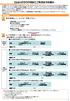 ひかりクラウド PBX ご利用までの流れ この度はひかりクラウド PBX にお申し込みいただき ありがとうございます 本マニュアルはひかりクラウド PBX ご利用の方を対象に サービスご利用までの流れを記載しております ( 本マニュアルはひかりクラウド PBX の対応端末を対象としたマニュアルになります 対象端末は HP(http://www.ntt.com/business/services/voice-video/voip/smartpbx/spec.html)
ひかりクラウド PBX ご利用までの流れ この度はひかりクラウド PBX にお申し込みいただき ありがとうございます 本マニュアルはひかりクラウド PBX ご利用の方を対象に サービスご利用までの流れを記載しております ( 本マニュアルはひかりクラウド PBX の対応端末を対象としたマニュアルになります 対象端末は HP(http://www.ntt.com/business/services/voice-video/voip/smartpbx/spec.html)
1. Android のホーム画面 06. クイックマニュアル [ 遠隔接続編 -Android 版 -] 2. ストアの起動画面 Android を起動しますと Play ストア ( 赤枠 ) というア イコンがありますのでこちらをタップしてください 機種により表示方法は異なります ストアの初期画
![1. Android のホーム画面 06. クイックマニュアル [ 遠隔接続編 -Android 版 -] 2. ストアの起動画面 Android を起動しますと Play ストア ( 赤枠 ) というア イコンがありますのでこちらをタップしてください 機種により表示方法は異なります ストアの初期画 1. Android のホーム画面 06. クイックマニュアル [ 遠隔接続編 -Android 版 -] 2. ストアの起動画面 Android を起動しますと Play ストア ( 赤枠 ) というア イコンがありますのでこちらをタップしてください 機種により表示方法は異なります ストアの初期画](/thumbs/91/105771887.jpg) AnyClutch Remote 接続先 PC への 遠隔接続 の方法 [Android 版 ] Android4.0 以上の携帯やタブレット端末から Agent をセットアップした PC への接続方法手順となります 以前のバージョンをお使いの方へ 本ドキュメントは RemoteView Version 6.0.2.5 以降の画面に基づいて記載をしています Version 6.0.2.5 より前のアプリをお使いの方は最新バージョンへのアップデートをお願い致します
AnyClutch Remote 接続先 PC への 遠隔接続 の方法 [Android 版 ] Android4.0 以上の携帯やタブレット端末から Agent をセットアップした PC への接続方法手順となります 以前のバージョンをお使いの方へ 本ドキュメントは RemoteView Version 6.0.2.5 以降の画面に基づいて記載をしています Version 6.0.2.5 より前のアプリをお使いの方は最新バージョンへのアップデートをお願い致します
スライド 1
 セキュリティ安心ブラウザ Android 版 WEBフィルタリングソフト 簡単マニュアル onlyタフ レットフィルタリンク ( ファイナルスマホセキュリティ ) のインストール onlyタフ レットフィルタリンク ( ファイナルスマホセキュリティ ) の初期設定 onlyタフ レットフィルタリンク ( ファイナルスマホセキュリティ ) の使い方 ( ブラウザ ) onlyタフ レットフィルタリンク
セキュリティ安心ブラウザ Android 版 WEBフィルタリングソフト 簡単マニュアル onlyタフ レットフィルタリンク ( ファイナルスマホセキュリティ ) のインストール onlyタフ レットフィルタリンク ( ファイナルスマホセキュリティ ) の初期設定 onlyタフ レットフィルタリンク ( ファイナルスマホセキュリティ ) の使い方 ( ブラウザ ) onlyタフ レットフィルタリンク
BrovalApp Mobile ユーザーマニュアル ver 年 作成
 BrovalApp Mobile ユーザーマニュアル ver2.0 2014 年 10 21 作成 BrovalApp Mobile 次 はじめに BrovalApp Mobile でできること... 1 セットアップ 1 管理者情報を作成する... 2 2 AppStore から ios アプリをインストールする... 4 1 サインイン 法と Top 画 について 1-1 BrovalApp Mobile
BrovalApp Mobile ユーザーマニュアル ver2.0 2014 年 10 21 作成 BrovalApp Mobile 次 はじめに BrovalApp Mobile でできること... 1 セットアップ 1 管理者情報を作成する... 2 2 AppStore から ios アプリをインストールする... 4 1 サインイン 法と Top 画 について 1-1 BrovalApp Mobile
トラブルシューティング
 サインインの, 1 ページ 接続の, 2 ページ 連絡先の, 3 ページ 通話の, 3 ページ ボイスメールの, 8 ページ バッテリの, 9 ページ Bluetooth の, 9 ページ VPN の, 10 ページ サインインの サインインできない場合は 次ののヒントを試してみてください 手順 ステップ 1 サポートされているデバイスとオペレーティングシステムを使用しているか確認します サポー トされているデバイスとオペレーティング
サインインの, 1 ページ 接続の, 2 ページ 連絡先の, 3 ページ 通話の, 3 ページ ボイスメールの, 8 ページ バッテリの, 9 ページ Bluetooth の, 9 ページ VPN の, 10 ページ サインインの サインインできない場合は 次ののヒントを試してみてください 手順 ステップ 1 サポートされているデバイスとオペレーティングシステムを使用しているか確認します サポー トされているデバイスとオペレーティング
目次 専用アプリケーションをインストールする 1 アカウントを設定する 5 Windows クライアントから利用できる機能の紹介 7 1ファイル フォルダのアップロードとダウンロード 8 2ファイル更新履歴の管理 10 3 操作履歴の確認 12 4アクセスチケットの生成 ( フォルダ / ファイルの
 ServersMan@Disk Windows 版専用アプリケーション操作マニュアル 目次 専用アプリケーションをインストールする 1 アカウントを設定する 5 Windows クライアントから利用できる機能の紹介 7 1ファイル フォルダのアップロードとダウンロード 8 2ファイル更新履歴の管理 10 3 操作履歴の確認 12 4アクセスチケットの生成 ( フォルダ / ファイルの公開 ) 13
ServersMan@Disk Windows 版専用アプリケーション操作マニュアル 目次 専用アプリケーションをインストールする 1 アカウントを設定する 5 Windows クライアントから利用できる機能の紹介 7 1ファイル フォルダのアップロードとダウンロード 8 2ファイル更新履歴の管理 10 3 操作履歴の確認 12 4アクセスチケットの生成 ( フォルダ / ファイルの公開 ) 13
目次 1.1. AOS ユーザー登録 AOS ライセンスキー登録 ios 版アプリ インストール 起動と新規登録 初期設定とバックアップ Android 版アプリ インストール...
 クラウドバックアップサービス 目次 1.1. AOS ユーザー登録...1 1.2. AOS ライセンスキー登録...2 2. ios 版アプリ...3 2.1. インストール...3 2.2. 起動と新規登録...4 2.3. 初期設定とバックアップ...5 3. Android 版アプリ...6 3.1. インストール...6 3.2. 起動と新規登録...7 3.3. 初期設定...8 3.4.
クラウドバックアップサービス 目次 1.1. AOS ユーザー登録...1 1.2. AOS ライセンスキー登録...2 2. ios 版アプリ...3 2.1. インストール...3 2.2. 起動と新規登録...4 2.3. 初期設定とバックアップ...5 3. Android 版アプリ...6 3.1. インストール...6 3.2. 起動と新規登録...7 3.3. 初期設定...8 3.4.
BizArtsマニュアル(アプリ版)
 利用マニュアル ( アプリ版 ) 第 1.5 版 Copyright 2017 Kyocera Communication Systems Co.,Ltd. 第 1 章はじめに... 2 動作環境... 2 第 2 章インストールする... 3 第 3 章会員登録する... 4 メールアドレス認証... 5 認証コード入力... 6 アカウント登録... 7 第 4 章ログインする... 8 受講講座一覧...
利用マニュアル ( アプリ版 ) 第 1.5 版 Copyright 2017 Kyocera Communication Systems Co.,Ltd. 第 1 章はじめに... 2 動作環境... 2 第 2 章インストールする... 3 第 3 章会員登録する... 4 メールアドレス認証... 5 認証コード入力... 6 アカウント登録... 7 第 4 章ログインする... 8 受講講座一覧...
Microsoft PowerPoint - Skype for business プラン1.pptx
 Office 365 Skype for business プラン 1 目次 1. Presence/IM...3 1.1 連絡先の管理...3 1.1.1 連絡先の検索...3 1.1.2 連絡先リストへの連絡先の追加と削除...3 1.2プレゼンス IM チャットの利用方法...5 1.2.1 プレゼンスの設定...5 1.2.2 IMの送信...6 1.2.3 表や図の貼り付け...7 1.2.4
Office 365 Skype for business プラン 1 目次 1. Presence/IM...3 1.1 連絡先の管理...3 1.1.1 連絡先の検索...3 1.1.2 連絡先リストへの連絡先の追加と削除...3 1.2プレゼンス IM チャットの利用方法...5 1.2.1 プレゼンスの設定...5 1.2.2 IMの送信...6 1.2.3 表や図の貼り付け...7 1.2.4
BBB_マニュアル(聴講者用)
 BigBlueButton 操作マニュアル < 聴講者用 > 目次 はじめに 01 画面構成 02 機能説明 1. ログイン 03 2. カメラとマイクの設定 04 3. 日本語切替 08 4. ユーザーの管理 09 5. ビデオの共有 11 6. ビデオの公開 17 7. プレゼンテーション 19 8. デスクトップの共有 28 9. チャット 35 10. リスナーの管理 39 11. レイアウトのリセット
BigBlueButton 操作マニュアル < 聴講者用 > 目次 はじめに 01 画面構成 02 機能説明 1. ログイン 03 2. カメラとマイクの設定 04 3. 日本語切替 08 4. ユーザーの管理 09 5. ビデオの共有 11 6. ビデオの公開 17 7. プレゼンテーション 19 8. デスクトップの共有 28 9. チャット 35 10. リスナーの管理 39 11. レイアウトのリセット
1 Ver /3/10
 SOBA ミエルカ クラウド ライブ配信モード管理者マニュアル 目次 はじめに... 2 1. お申込から管理者のユーザー登録について... 2 2. グループ情報の登録... 3 3. ライブ配信の作成... 4 4. ライブ配信への招待... 5 5. ライブ配信への参加方法... 7 (1) ライブ配信を選んで参加する方法 ( 管理者 配信者 )... 7 (2) 招待状より参加する方法 (
SOBA ミエルカ クラウド ライブ配信モード管理者マニュアル 目次 はじめに... 2 1. お申込から管理者のユーザー登録について... 2 2. グループ情報の登録... 3 3. ライブ配信の作成... 4 4. ライブ配信への招待... 5 5. ライブ配信への参加方法... 7 (1) ライブ配信を選んで参加する方法 ( 管理者 配信者 )... 7 (2) 招待状より参加する方法 (
ファイル宅配便サービス 利用マニュアル
 総合情報センター ファイル宅配サービス利用マニュアル 目次 1. はじめに... 2 2. セキュアファイル便を起動する... 3 3. セキュアファイル便の初期設定... 4 4. ファイルのアップロード... 5 5. ファイルのダウンロード... 9 資料 1. 処理をキャンセルするには... 11 p. 1 1. はじめに 本資料はメールの添付ファイルでは送信ができない大容量のファイルを指定されたメールアド
総合情報センター ファイル宅配サービス利用マニュアル 目次 1. はじめに... 2 2. セキュアファイル便を起動する... 3 3. セキュアファイル便の初期設定... 4 4. ファイルのアップロード... 5 5. ファイルのダウンロード... 9 資料 1. 処理をキャンセルするには... 11 p. 1 1. はじめに 本資料はメールの添付ファイルでは送信ができない大容量のファイルを指定されたメールアド
クイックセットアップ for モバイル(iOS/Android)
 はじめに はじめに マジックコネクトは 手元端末から対象機器に安全に接続できるリモートアクセスサービスです 手元端末 と は 対象機器 と は アクセスに使用する iphone/ipad Android 端末のことです マジックコネクトサーバとは アクセス先となる会社 PC のことです リモートアクセス中継管理用サーバです ご利用までの流れ 配布物 説明 1 配布物の確認 アカウント管理者 から配布された右記の物をご確認ください
はじめに はじめに マジックコネクトは 手元端末から対象機器に安全に接続できるリモートアクセスサービスです 手元端末 と は 対象機器 と は アクセスに使用する iphone/ipad Android 端末のことです マジックコネクトサーバとは アクセス先となる会社 PC のことです リモートアクセス中継管理用サーバです ご利用までの流れ 配布物 説明 1 配布物の確認 アカウント管理者 から配布された右記の物をご確認ください
ZoomMeeting_BusinessEnterpriseユーザーマニュアル(Android編)
 ZoomMeeting Business/Enterprise ユーザーマニュアル (Android 編 ) 2017 年 11 1 NEC Networks & System Integration Corporation 2017 改版履歴 版数発 改版内容作成者 1.0 2017/11/30 初版発 NESIC GPS 部 2 NEC Networks & System Integration
ZoomMeeting Business/Enterprise ユーザーマニュアル (Android 編 ) 2017 年 11 1 NEC Networks & System Integration Corporation 2017 改版履歴 版数発 改版内容作成者 1.0 2017/11/30 初版発 NESIC GPS 部 2 NEC Networks & System Integration
<4D F736F F D B838B837D836A B203694C52E646F63>
 株をⅰする スタートアップ 企画 開発 増田経済研究所 初めに ipad の初期設定および i 増田足をご利用いただくにはインターネットへの接続が必要です 本書は ipad の初期設定及び i 増田足のインストール方法を記載していますが i 増田足のインストール方法に関しては iphone の場合も同様の手順になります ネットワークに接続する方法 ご自宅でご利用の場合ワイヤレスインターネットルータ
株をⅰする スタートアップ 企画 開発 増田経済研究所 初めに ipad の初期設定および i 増田足をご利用いただくにはインターネットへの接続が必要です 本書は ipad の初期設定及び i 増田足のインストール方法を記載していますが i 増田足のインストール方法に関しては iphone の場合も同様の手順になります ネットワークに接続する方法 ご自宅でご利用の場合ワイヤレスインターネットルータ
クイックセットアップ for モバイル(iOS/Android)
 はじめに はじめに Enterprise DaaS( サーバ OS タイプ ) リモートアクセスオプション ( 以下リモートアクセス ) は 手元端末から対象機器に安全に接続できるリモートアクセスサービスです 手元端末 と は 対象機器 と は アクセスに使用する iphone/ipad Android 端末のことです MagicConnect サーバとは アクセス先となる会社 PC のことです リモートアクセス中継管理用サーバです
はじめに はじめに Enterprise DaaS( サーバ OS タイプ ) リモートアクセスオプション ( 以下リモートアクセス ) は 手元端末から対象機器に安全に接続できるリモートアクセスサービスです 手元端末 と は 対象機器 と は アクセスに使用する iphone/ipad Android 端末のことです MagicConnect サーバとは アクセス先となる会社 PC のことです リモートアクセス中継管理用サーバです
Microsoft Word _鶴見大学_利用者マニュアル.docx
 鶴見大学 Office365 メール利用者マニュアル 目次 1. Office365 メールとは... 2 2. Office365 メールの利用画面イメージ... 4 3. Office365 の基本的な動作を確認する... 6 Office365 にログインする ( サインイン )... 6 Office365 からログアウトする ( サインアウト )... 7 テーマを変更する... 7 4.
鶴見大学 Office365 メール利用者マニュアル 目次 1. Office365 メールとは... 2 2. Office365 メールの利用画面イメージ... 4 3. Office365 の基本的な動作を確認する... 6 Office365 にログインする ( サインイン )... 6 Office365 からログアウトする ( サインアウト )... 7 テーマを変更する... 7 4.
PowerPoint プレゼンテーション
 1 LisPon キャスト様専用 ご利用マニュアル 2 iphone 端末側 アプリ操作方法 ログイン キャストアカウント登録 3 アプリ右下の個人設定アイコンよりアカウント登録 ( ログイン ) をお願いします ログインは以下の方法を選択できます Twitter アカウント利用ログイン 電話番号ログイン メールアドレスログイン Facebook アカウント利用ログイン LINE アカウント利用ログイン
1 LisPon キャスト様専用 ご利用マニュアル 2 iphone 端末側 アプリ操作方法 ログイン キャストアカウント登録 3 アプリ右下の個人設定アイコンよりアカウント登録 ( ログイン ) をお願いします ログインは以下の方法を選択できます Twitter アカウント利用ログイン 電話番号ログイン メールアドレスログイン Facebook アカウント利用ログイン LINE アカウント利用ログイン
目次 ページ はじめに : 1 Androidアプリのインストール方法 : 2 重要 ご利用の前に : 3 メニュー説明 : 4 ご利用方法 : 5 電話をかけられる番号 かけられない番号 : 6 ウィジェットについて : 7
 au オフィスナンバー & オフィスケータイパック 固定電話番号通知オプション Android 専用アプリご利用ガイド第 2.1 版 2018 年 3 月 KDDI 株式会社 目次 ページ はじめに : 1 Androidアプリのインストール方法 : 2 重要 ご利用の前に : 3 メニュー説明 : 4 ご利用方法 : 5 電話をかけられる番号 かけられない番号 : 6 ウィジェットについて : 7
au オフィスナンバー & オフィスケータイパック 固定電話番号通知オプション Android 専用アプリご利用ガイド第 2.1 版 2018 年 3 月 KDDI 株式会社 目次 ページ はじめに : 1 Androidアプリのインストール方法 : 2 重要 ご利用の前に : 3 メニュー説明 : 4 ご利用方法 : 5 電話をかけられる番号 かけられない番号 : 6 ウィジェットについて : 7
PowerPoint プレゼンテーション
 http://eikaiwa.alc.co.jp Skype 準備マニュアル Skype 登録 ~ 受講まで . Skype のインストール / アカウント作成 アルクオンライン英会話では レッスンの受講時に スカイプ (Skype) というオンライン通話ソフトが必要となります Skype のインストールとアカウントの登録がまだ行われていない場合には Skype のサイトにアクセスし ソフトのインストール
http://eikaiwa.alc.co.jp Skype 準備マニュアル Skype 登録 ~ 受講まで . Skype のインストール / アカウント作成 アルクオンライン英会話では レッスンの受講時に スカイプ (Skype) というオンライン通話ソフトが必要となります Skype のインストールとアカウントの登録がまだ行われていない場合には Skype のサイトにアクセスし ソフトのインストール
BBB_マニュアル(講師用)_rev2
 BigBlueButton 操作マニュアル < 講師用 > 目次 はじめに 01 画面構成 02 機能説明 1. ログイン 03 2. カメラとマイクの設定 04 3. 日本語切替 08 4. ユーザーの管理 09 5. ビデオの共有 13 6. ビデオの公開 18 7. プレゼンテーション 22 8. デスクトップの共有 30 9. チャット 37 10. リスナーの管理 41 11. レイアウトのリセット
BigBlueButton 操作マニュアル < 講師用 > 目次 はじめに 01 画面構成 02 機能説明 1. ログイン 03 2. カメラとマイクの設定 04 3. 日本語切替 08 4. ユーザーの管理 09 5. ビデオの共有 13 6. ビデオの公開 18 7. プレゼンテーション 22 8. デスクトップの共有 30 9. チャット 37 10. リスナーの管理 41 11. レイアウトのリセット
r2_sp_Android_操作マニュアル_Web電話帳オプション編_ppt [互換モード]
![r2_sp_Android_操作マニュアル_Web電話帳オプション編_ppt [互換モード] r2_sp_Android_操作マニュアル_Web電話帳オプション編_ppt [互換モード]](/thumbs/60/44374194.jpg) Arcstar Smart PBX ver. 操作マニュアル for Android Web 電話帳編 05 年 月 目次 Web 電話帳連携設定 P. Web 電話帳を利用する Web 電話帳連携操作 P.0 Web 電話帳の操作 ( 着信 ) Web 電話帳の操作 ( お気に入り ) Web 電話帳の操作 ( 電話帳 ) Web 電話帳の操作 ( キーパッド ) Web 電話帳の操作 ( 履歴
Arcstar Smart PBX ver. 操作マニュアル for Android Web 電話帳編 05 年 月 目次 Web 電話帳連携設定 P. Web 電話帳を利用する Web 電話帳連携操作 P.0 Web 電話帳の操作 ( 着信 ) Web 電話帳の操作 ( お気に入り ) Web 電話帳の操作 ( 電話帳 ) Web 電話帳の操作 ( キーパッド ) Web 電話帳の操作 ( 履歴
内容 1 Office 365 のサインイン サインアウト サインイン方法 サインアウト方法 Outlook on the Web 画面構成 メールの利用方法 受信メールの閲覧 添付ファイルのダウンロ
 Outlook on the Web の利用方法 第 1.4 版 2018 年 8 月 11 日同志社大学 Microsoft 社の仕様変更により 画面の表示内容や画面遷移が予告なく変更になることがあります 何卒ご容赦ください 1 内容 1 Office 365 のサインイン サインアウト... 4 1.1 サインイン方法... 4 1.2 サインアウト方法... 5 2 Outlook on the
Outlook on the Web の利用方法 第 1.4 版 2018 年 8 月 11 日同志社大学 Microsoft 社の仕様変更により 画面の表示内容や画面遷移が予告なく変更になることがあります 何卒ご容赦ください 1 内容 1 Office 365 のサインイン サインアウト... 4 1.1 サインイン方法... 4 1.2 サインアウト方法... 5 2 Outlook on the
1. ロック画面の操作方法変更 セキュリティ強化のため ロック画面の操作方法が変更となります 画面ロックを変更する場合 バックアップパスワードを入力する必要があります 端末のロック解除に指紋認証を設定している場合 端末の再起動時も 初回のみバックアップパスワードを入力する必要があります < 画面ロッ
 OS アップデートによる主な変更 機能追加について No. 機能 1. ロック画面の操作方法変更 2. バッテリー使用量を最適化 する機能の追加 3. Webサインイン機能の追加 4. 位置情報の精度向上機能の追加 5. 高コントラストフォント 機能の追加 6. 標準アプリの選択機能の追加 7. 端末アシスタンスアプリ 機能の追加 8. メモリ 機能の追加 9. アプリの権限 機能の追加 10. アプリへのアクセス許可の確認方法変更
OS アップデートによる主な変更 機能追加について No. 機能 1. ロック画面の操作方法変更 2. バッテリー使用量を最適化 する機能の追加 3. Webサインイン機能の追加 4. 位置情報の精度向上機能の追加 5. 高コントラストフォント 機能の追加 6. 標準アプリの選択機能の追加 7. 端末アシスタンスアプリ 機能の追加 8. メモリ 機能の追加 9. アプリの権限 機能の追加 10. アプリへのアクセス許可の確認方法変更
施錠見守り防犯システム設定アプリ 取り扱い説明書 for Android
 施錠見守り防犯システム取り扱い説明書 for Android Ver. 1.2 2013/8/9 GCOMM Corp. 1. Wifi 詳細設定本アプリを介して 本体と接続するに当たり 設定している最中に Wifi 通信が切断されないように 必ず以下の設定を行ってから本アプリを起動してください [ 設定 ]-[Wifi] 画面において メニューバーより [ 詳細設定 ] を選択 [ スリープ時に
施錠見守り防犯システム取り扱い説明書 for Android Ver. 1.2 2013/8/9 GCOMM Corp. 1. Wifi 詳細設定本アプリを介して 本体と接続するに当たり 設定している最中に Wifi 通信が切断されないように 必ず以下の設定を行ってから本アプリを起動してください [ 設定 ]-[Wifi] 画面において メニューバーより [ 詳細設定 ] を選択 [ スリープ時に
<8B9E93738CF092CA904D94CC814090BF8B818F B D836A B B B816A2E786C73>
 京都交通信販 請求書 Web サービス操作マニュアル 第 9 版 (2011 年 2 月 1 日改訂 ) 京都交通信販株式会社 http://www.kyokoshin.co.jp TEL075-314-6251 FX075-314-6255 目次 STEP 1 >> ログイン画面 請求書 Web サービスログイン画面を確認します P.1 STEP 2 >> ログイン 請求書 Web サービスにログインします
京都交通信販 請求書 Web サービス操作マニュアル 第 9 版 (2011 年 2 月 1 日改訂 ) 京都交通信販株式会社 http://www.kyokoshin.co.jp TEL075-314-6251 FX075-314-6255 目次 STEP 1 >> ログイン画面 請求書 Web サービスログイン画面を確認します P.1 STEP 2 >> ログイン 請求書 Web サービスにログインします
筑波大学知識情報 図書館学類 ipod touch 基本操作ガイド
 筑波大学知識情報 図書館学類 ipod touch 基本操作ガイド 1 ipod touch の接続 1. ipod touch を管理するコンピュータに itunes をダウンロードしてインストールします (http://www.itunes.com/jp/download) 2. 付属のケーブルを使って ipod touch をコンピュータの USB ポートに接続します 2 各部名称 & 基本操作
筑波大学知識情報 図書館学類 ipod touch 基本操作ガイド 1 ipod touch の接続 1. ipod touch を管理するコンピュータに itunes をダウンロードしてインストールします (http://www.itunes.com/jp/download) 2. 付属のケーブルを使って ipod touch をコンピュータの USB ポートに接続します 2 各部名称 & 基本操作
あんしんフィルターfor au(Android)設定ガイド
 保護者様向け設定ガイド (Android 版 ) 2018 年 10 月版 目次 動作環境ご利用開始までの流れ STEP0( 初期設定 ) 1. フィルタリングサービスを開始する STEP1( 管理者登録 ) 1. おさまの端末に管理者 ( 保護者 ) を登録する STEP2( 利用時間を設定 ) 1. おさまの端末が利用できる時間を設定する STEP3( 日常的な管理 ) 1. 許可リクエストを許可
保護者様向け設定ガイド (Android 版 ) 2018 年 10 月版 目次 動作環境ご利用開始までの流れ STEP0( 初期設定 ) 1. フィルタリングサービスを開始する STEP1( 管理者登録 ) 1. おさまの端末に管理者 ( 保護者 ) を登録する STEP2( 利用時間を設定 ) 1. おさまの端末が利用できる時間を設定する STEP3( 日常的な管理 ) 1. 許可リクエストを許可
302KC 取扱説明書 Chapter9
 パソコンとUSBで接続する...88 Wi-Fiで接続する...88 テザリングオプション-Sを利用する... 92 Bluetooth 機能を利用する...93 87 パソコンと USB で接続する USB を利用してパソコンと接続し 本機の内部ストレージ /microsd カード内のデータをパソコンで利用できます Wi-Fi で接続する 本機は Wi-Fi( 無線 LAN) に対応しており ご家庭の
パソコンとUSBで接続する...88 Wi-Fiで接続する...88 テザリングオプション-Sを利用する... 92 Bluetooth 機能を利用する...93 87 パソコンと USB で接続する USB を利用してパソコンと接続し 本機の内部ストレージ /microsd カード内のデータをパソコンで利用できます Wi-Fi で接続する 本機は Wi-Fi( 無線 LAN) に対応しており ご家庭の
Android で SkyLinkMobile SIM を利用する方法をご案内します 画面例は freetel priori FT132A (Android 4.1.2) を利用しております ご利用の端末やバージョンにより画面構成が一部異なる場合がございます < 事前準備 > 登録後に届いたメールの
 Android SIM 設定マニュアル STEP 1 APN 設定 STEP 2 SkyLinkPhone インストール STEP 3 WiFi スリープ設定 Android で SkyLinkMobile SIM を利用する方法をご案内します 画面例は freetel priori FT132A (Android 4.1.2) を利用しております ご利用の端末やバージョンにより画面構成が一部異なる場合がございます
Android SIM 設定マニュアル STEP 1 APN 設定 STEP 2 SkyLinkPhone インストール STEP 3 WiFi スリープ設定 Android で SkyLinkMobile SIM を利用する方法をご案内します 画面例は freetel priori FT132A (Android 4.1.2) を利用しております ご利用の端末やバージョンにより画面構成が一部異なる場合がございます
PowerPoint Presentation
 Arcstar Smart PBX ver..7.0 アプリ操作マニュアル for Android 06 年 月 目次 基本画面 P.4 発信画面 発信中画面 着信中画面 ステータスバーの説明 電話をかける P.9 電話帳機能 P. 電話帳を開く 新しいグループを作成する グループを編集する お気に入りに連絡先を登録する お気に入りに登録されている連絡先を削除する 電話をかける 電話帳から電話をかける
Arcstar Smart PBX ver..7.0 アプリ操作マニュアル for Android 06 年 月 目次 基本画面 P.4 発信画面 発信中画面 着信中画面 ステータスバーの説明 電話をかける P.9 電話帳機能 P. 電話帳を開く 新しいグループを作成する グループを編集する お気に入りに連絡先を登録する お気に入りに登録されている連絡先を削除する 電話をかける 電話帳から電話をかける
V-CUBEミーティング
 V-CUBE ミーティング 日中間専用線サービス China FastLine( オプション ) ご利用マニュアル ブイキューブ 2014/08/29 この文書は ウェブ会議 V-CUBE ミーティング のオプション機能のひとつである日中間専用線サービス China FastLine の利用方法を示したユーザマニュアルです 更新履歴 更新日 内容 2014/08/29 画像 文言修正 2012/12/27
V-CUBE ミーティング 日中間専用線サービス China FastLine( オプション ) ご利用マニュアル ブイキューブ 2014/08/29 この文書は ウェブ会議 V-CUBE ミーティング のオプション機能のひとつである日中間専用線サービス China FastLine の利用方法を示したユーザマニュアルです 更新履歴 更新日 内容 2014/08/29 画像 文言修正 2012/12/27
SoftBank 通話録音サービス 利用マニュアル
 SoftBank 通話録音サービス ご利用マニュアル Ver.1.2 目次 目次... 2 Chapter 1... 3 はじめに... 3 1 サービス概要... 3 2 機能概要... 3 3 処理フロー... 4 3.1 画面遷移... 4 3.2 ご利用の流れ... 4 4 アクセス方法... 6 5 ご利用上のご注意... 7 Chapter 2... 8 企業情報の参照 / 通話録音開始ガイダンス設定...
SoftBank 通話録音サービス ご利用マニュアル Ver.1.2 目次 目次... 2 Chapter 1... 3 はじめに... 3 1 サービス概要... 3 2 機能概要... 3 3 処理フロー... 4 3.1 画面遷移... 4 3.2 ご利用の流れ... 4 4 アクセス方法... 6 5 ご利用上のご注意... 7 Chapter 2... 8 企業情報の参照 / 通話録音開始ガイダンス設定...
Gate_PC0815
 V-CUBE Gate ご利 マニュアル 株式会社ブイキューブ PC 版 1 次 はじめに 本マニュアルについて V-CUBE Gate とは 機能 1) ユーザー登録 2) ログイン 3) メイン画 4) プロフィール変更 / パスワード変更 5) チャットの開始 6) 通知 7) 新規ユーザーの追加 8) 検索 9) ユーザーの情報確認 10) ユーザー 11) 管理者による管理モードの切り替え
V-CUBE Gate ご利 マニュアル 株式会社ブイキューブ PC 版 1 次 はじめに 本マニュアルについて V-CUBE Gate とは 機能 1) ユーザー登録 2) ログイン 3) メイン画 4) プロフィール変更 / パスワード変更 5) チャットの開始 6) 通知 7) 新規ユーザーの追加 8) 検索 9) ユーザーの情報確認 10) ユーザー 11) 管理者による管理モードの切り替え
セキュアブラウザについて セキュアブラウザは デスクネッツを自宅や外出先などから安全に利用するためのツール ( アプリ ) です セキュアブラウザというアプリを使用してデスクネッツを利用します 通常のブラウザアクセスと同じようにデスクネッツをご利用頂けます 端末の紛失 盗難による情報漏えいを防ぐため
 desknet's NEO スマートフォン版 セキュアブラウザ端末認証あり利用ガイド ios 編 作成 バージョン 株式会社ネオジャパン 016 年 7 月版 本書に掲載されている会社名 製品名は それぞれ各社の商標または登録商標です 本文中に は明記していません セキュアブラウザについて セキュアブラウザは デスクネッツを自宅や外出先などから安全に利用するためのツール ( アプリ ) です セキュアブラウザというアプリを使用してデスクネッツを利用します
desknet's NEO スマートフォン版 セキュアブラウザ端末認証あり利用ガイド ios 編 作成 バージョン 株式会社ネオジャパン 016 年 7 月版 本書に掲載されている会社名 製品名は それぞれ各社の商標または登録商標です 本文中に は明記していません セキュアブラウザについて セキュアブラウザは デスクネッツを自宅や外出先などから安全に利用するためのツール ( アプリ ) です セキュアブラウザというアプリを使用してデスクネッツを利用します
V-CUBE One
 V-CUBE One Office 365 連携マニュアル ブイキューブ 2017/06/02 この文書は V-CUBE One の Office 365 連携用ご利用マニュアルです 更新履歴 更新日 内容 2016/02/09 新規作成 2016/03/11 Office 365 ID を既存の One 利用者と紐付ける機能に関する記述の追加 2016/04/01 V-CUBE ミーティング Outlook
V-CUBE One Office 365 連携マニュアル ブイキューブ 2017/06/02 この文書は V-CUBE One の Office 365 連携用ご利用マニュアルです 更新履歴 更新日 内容 2016/02/09 新規作成 2016/03/11 Office 365 ID を既存の One 利用者と紐付ける機能に関する記述の追加 2016/04/01 V-CUBE ミーティング Outlook
目次 1. はじめに ログイン方法 (PC の場合 ) メール送信方法 (PC の場合 )... 6 からのアドレス帳の移行方法 (PC の場合 ) メール転送方法 (PC の場合 ) Gmail アプリの設
 1. はじめに このマニュアルは 新しく 2015 年 10 月より稼働する m.mail の PC からのログイン方法 @cncmail からのアドレス帳移行方法 およびスマートフォン (Android iphone) で利用する際に Gmail アプリでの設定方法をまとめたものです このマニュアルは 2015 年 10 月時点のものとなります GoogleApps の仕様変更等により 今後ログイン方法以外の項目について
1. はじめに このマニュアルは 新しく 2015 年 10 月より稼働する m.mail の PC からのログイン方法 @cncmail からのアドレス帳移行方法 およびスマートフォン (Android iphone) で利用する際に Gmail アプリでの設定方法をまとめたものです このマニュアルは 2015 年 10 月時点のものとなります GoogleApps の仕様変更等により 今後ログイン方法以外の項目について
Office365 スマートフォンからの活用 <メール/予定表/OneDrive>
 Office365 スマートフォンからの利用 < メール / 予定表 /OneDrive> イー レンジャー株式会社 はじめに Office365 は iphone Android それぞれに Microsoft 純正の Outlook 等スマホ用 Office アプリや他社メールアプリなどから利用が可能です しかしそれらのアプリはアップデートにより動作が変わる また個々のスマホによりバージョンが異なると動作が変わってしまうということも想定されます
Office365 スマートフォンからの利用 < メール / 予定表 /OneDrive> イー レンジャー株式会社 はじめに Office365 は iphone Android それぞれに Microsoft 純正の Outlook 等スマホ用 Office アプリや他社メールアプリなどから利用が可能です しかしそれらのアプリはアップデートにより動作が変わる また個々のスマホによりバージョンが異なると動作が変わってしまうということも想定されます
